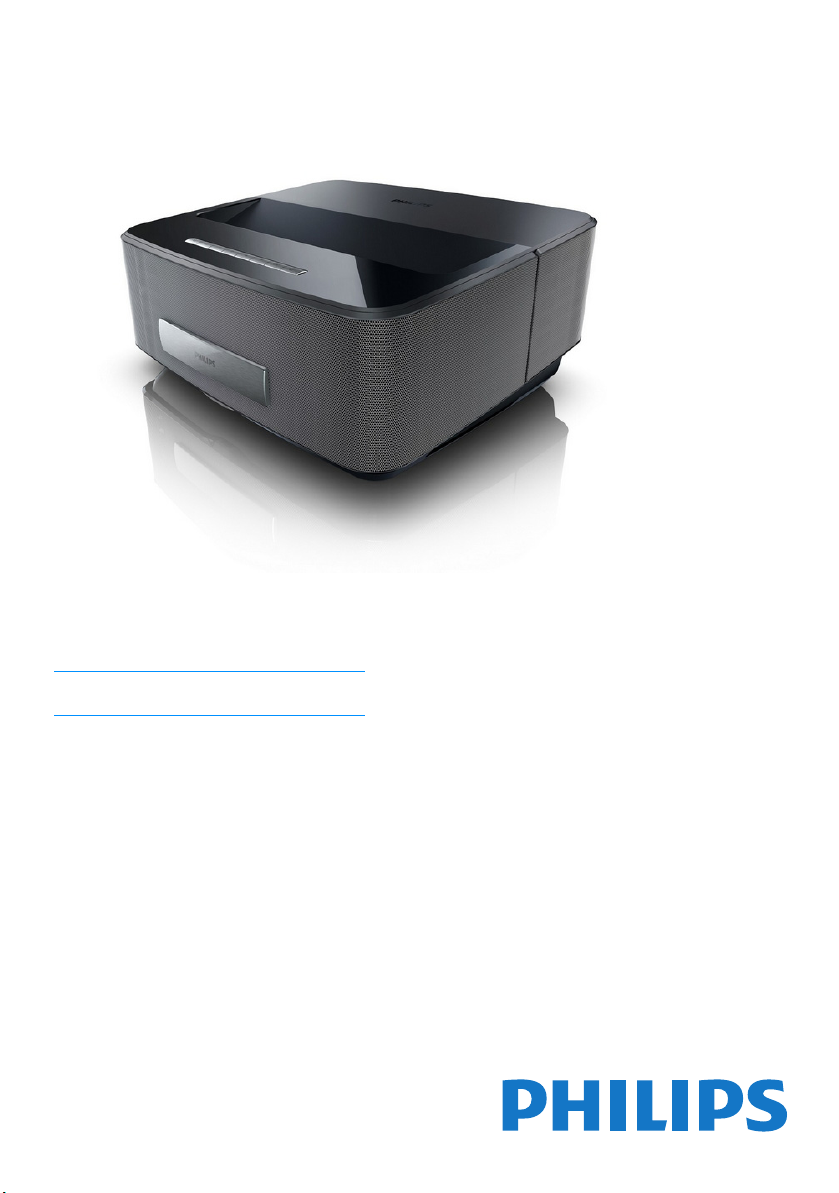
NO
Screeneo
Register your product and get support at
www.philips.com/welcome
Bruksanvisning
HDP1550
HDP1550TV
HDP1590
HDP1590TV
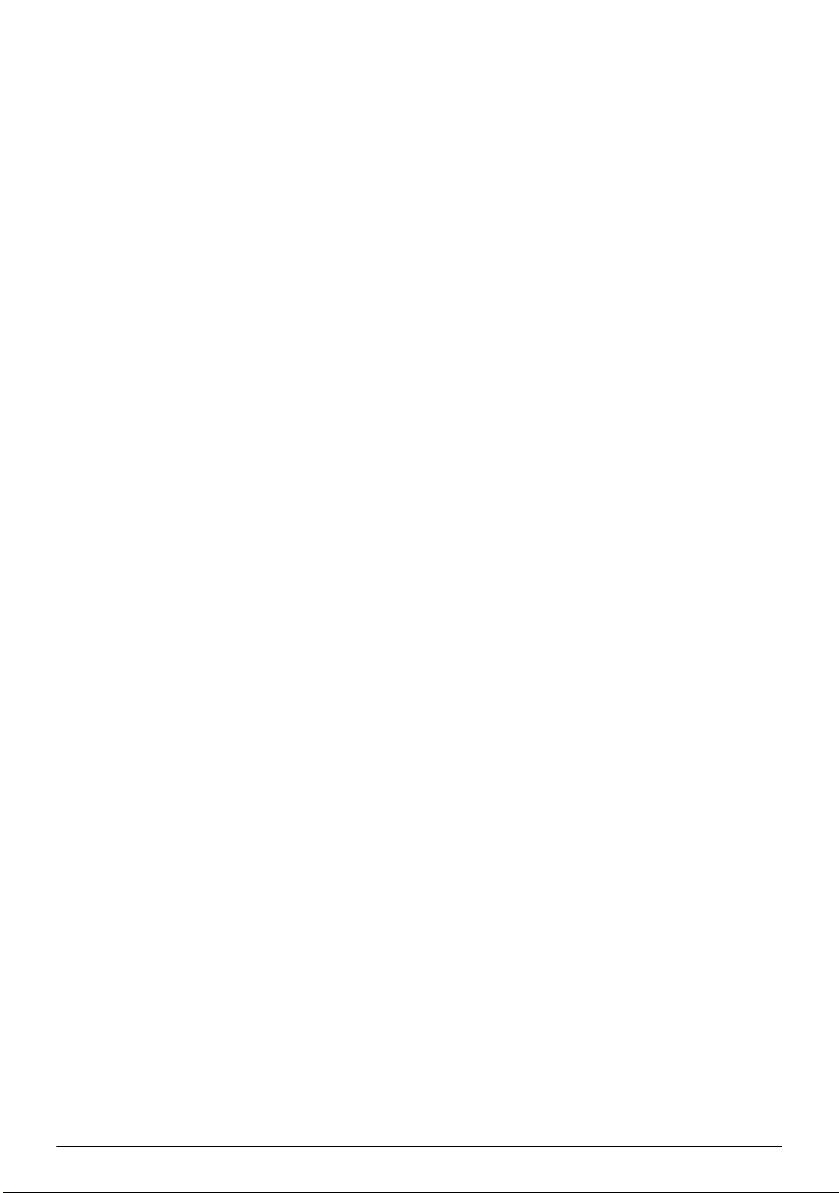
Innhold
Oversikt..................................................... 3
Kjære kunde ......................................................................... 3
Vedrørende denne bruksanvisningen ............................. 3
Pakkeinnhold ........................................................................ 3
Produkthøydepunkter ........................................................ 3
1 Generelle sikkerhetshenvisninger...... 4
Sette opp apparatet ............................................................ 4
Automatisk temperaturkontroll ...................................... 4
Reparasjoner ........................................................................ 4
Strømforsyning .................................................................... 5
Trådløst nettverk (WLAN) .............................................. 5
Bruk av 3D-briller ............................................................... 5
Dolby Digital ........................................................................ 5
2 Oversikt ................................................ 6
Sett forfra .............................................................................. 6
Sett bakfra ............................................................................. 6
Fjernkontroll ........................................................................ 7
Surfe på brukergrensesnitt ................................................ 8
Oversikt over menyfunksjoner ........................................ 8
Symboler i statuslinjen ....................................................... 9
3 Første igangsetting ............................ 10
Slik monterer du enheten .............................................. 10
Koble til strømledningen ................................................ 10
Bytte eller innlegging av batterier i fjernkontrollen . 10
Bruk av fjernkontrollen ................................................... 11
Første installasjon ............................................................ 12
4 Koble til visningsapparatet ............... 13
Tilkobling til apparater med HDMI-utgang ................ 13
Tilkobling til dsatamaskin (VGA) .................................. 13
Tilkobling med audio/video-(CVBS)-adapterkabel ... 14
Koble til en hjemmekinoforsterker ............................. 14
Koble til en Hi-Fi-enhet .................................................. 14
Tilkobling av hodetelefoner ........................................... 15
Wi-FiDisplay (Miracast) .................................................. 15
5 Minn..................................................... 16
Sett inn lagringskort ........................................................ 16
Tilkoble et USB- lagringsmedium ................................. 16
6 Nettverk ............................................. 17
LAN nettverk .................................................................... 17
Trådløst nettverk (WLAN) ........................................... 17
Slå den trådløse nettverksdriften (WLAN) på og av 18
Setting up a Wireless Network (WLAN) .................. 18
Konfigurere et trådløst nettverk (WLAN)
med veiviseren .................................................................. 18
Wi-Fi Hotspot ................................................................... 19
Digital Living Network Alliance (DLNA) ................... 20
7 Bluetooth............................................ 21
Slik aktiverer du Bluetoothtilkobling ........................... 21
Oppsett av Bluetooth parametere ............................... 21
Bluetooth høyttaler ......................................................... 21
8 Medieavspilling................................... 23
Navigere i mediaavspilling .............................................. 23
Videoavspilling ................................................................... 24
Avspilling av bilder ............................................................ 24
Avspilling av musikk ......................................................... 26
Administrere filer ............................................................. 27
9 Visning av digital-TV
(avhengig av modell).............................. 28
Tilkobling av antenne ....................................................... 28
Første avspilling ................................................................. 28
TV ......................................................................................... 28
Endring av DVB-T-innstillinger ...................................... 29
10 Android............................................... 30
Hente opp Android .......................................................... 30
Gå ut av Android .............................................................. 30
Installering av Android-apper ......................................... 30
11 Innstillinger ........................................ 31
Oversikt over menyfunksjonene ................................... 31
12 Service ................................................ 33
Rengjøring .......................................................................... 33
Apparatet er overopphetet ............................................ 33
Oppdatering av den faste programvaren
med lagringskortet ........................................................... 33
Problemer / løsninger ...................................................... 34
13 Vedlegg ............................................... 36
Tekniske data ..................................................................... 36
Teknologi / optikk ............................................................ 36
Strømadapter ..................................................................... 36
Ekstrautstyr ........................................................................ 36
2 Philips · HDP15x0 & HDP15x0TV
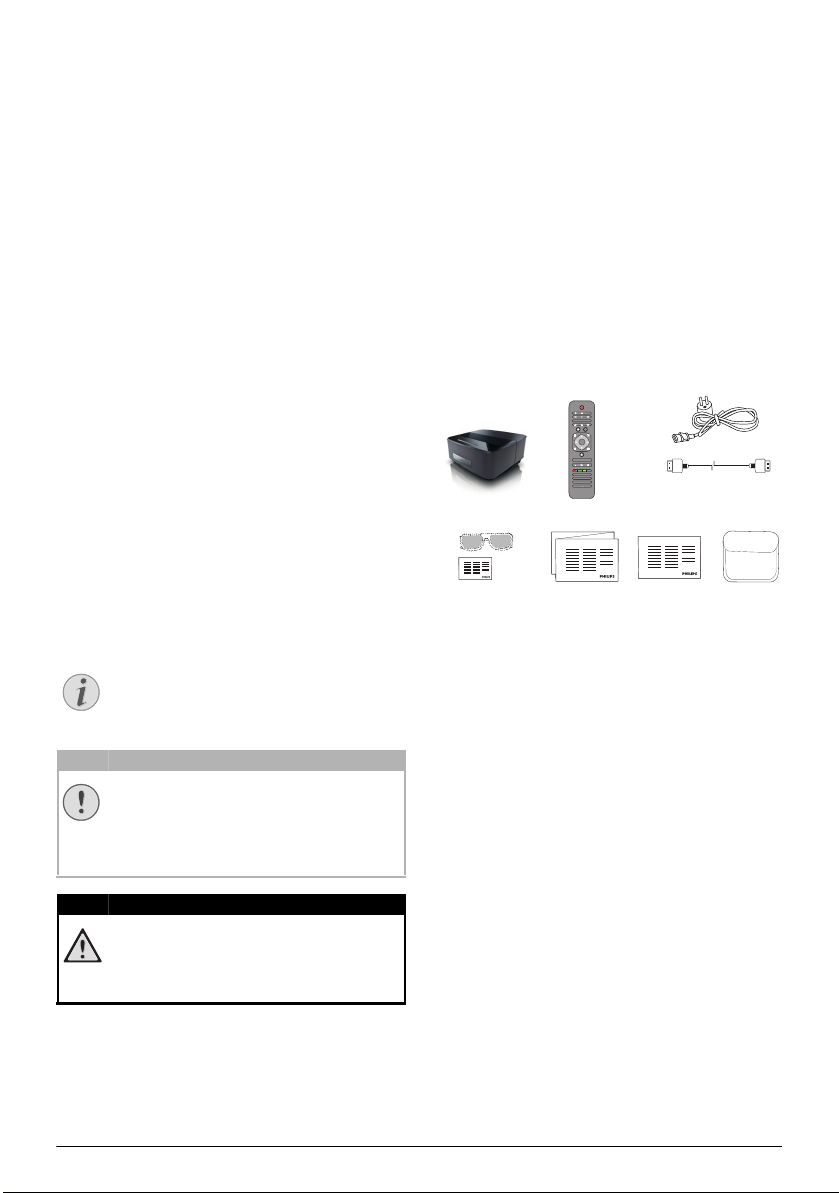
Oversikt
Henvisning
FORSIKTIG!
FARE!
a
Kjære kunde
Mange takk for at du har valgt en Projektor.
Vi ønsker deg mye moro med ditt apparat og dets
mangfoldige funksjoner!
Vedrørende denne bruksanvisningen
Med installeringshjelpen på de etterfølgende sidene tar
du apparatet både hurtig og enkelt i bruk. I de etterføl
gende kapitler finner du detaljerte beskrivelser til denne
bruksanvisningen.
Les nøye gjennom bruksanvisningen. Legg spesielt
merke til sikkerhetshenvisningene for å sikre feilfri drift
av apparatet. Produsenten overtar ingen heftelser der
som du ikke følger henvisningene.
Denne bruksanvisningen beskriver flere versjoner av
produktet. Kun modellene HDP1590 og HDP1590TV
har funksjonene Wi-Fi (Miracast, DLNA,..) og Blue
tooth.
Kun modellene HDP1550TV og HDP1590TV har funksjonen DVB-T.
Anvendte symboler
Råd og tips
Dette symbolet markerer tips for mer effektiv
og enklere bruk av apparatet.
Skader på apparatet eller tap av data!
Dette symbolet advarer mot skader på apparatet samt mulig tap av data. Disse materielle
skadene kan oppstå på grunn av feilaktig hånd
tering.
-
Pakkeinnhold
1 – Projektor
2 – Fjernkontroll (med 2AAA-batterier)
3 – AC strømkabel
4 – HDMI A til A kabel
5 – 3D-briller med hurtigstartveiledning, et varsel-
merke og en beskyttelsespose 3D-briller med hur-
tigstartveiledning, et varselmerke og en beskyttelsespose (avhengig av modell)
-
6 – Hurtigstartveiledning
7 – Garantier
8 – Pose
-
e
b
f
GUIDE 3D
SOURCE
LIST
EXIT
CH - CH +
. @ ABC DEF
12 3
GHI JKL MNO
45 6
78 9
SUBTITLE TEXT
PHILIPS
AMBILIGHT
c
TV
FORMAT
SMART
TV
INFO
OK
OPTIONS
d
TUV WXYZPQRS
0
g
Produkthøydepunkter
Tilkobling til apparater med HDMI-utgang
Med HDMI-kabel kan projektoren kobles til en datamaskin (se Koble til visningsapparatet, side 13).
Wi-FiDisplay (Miracast)
Med Miracast™ kan du vise video mellom Wi-Fi-enheter uten kabler eller nettverkstilkobling. Du kan vise bilder eller video fra en smarttelefon eller laptop på projektoren.
-
h
Fare for personer!
Dette symbolet advarer mot farer for personer. Personskader eller materielle skader kan
oppstå grunnet upassende håndtering.
3
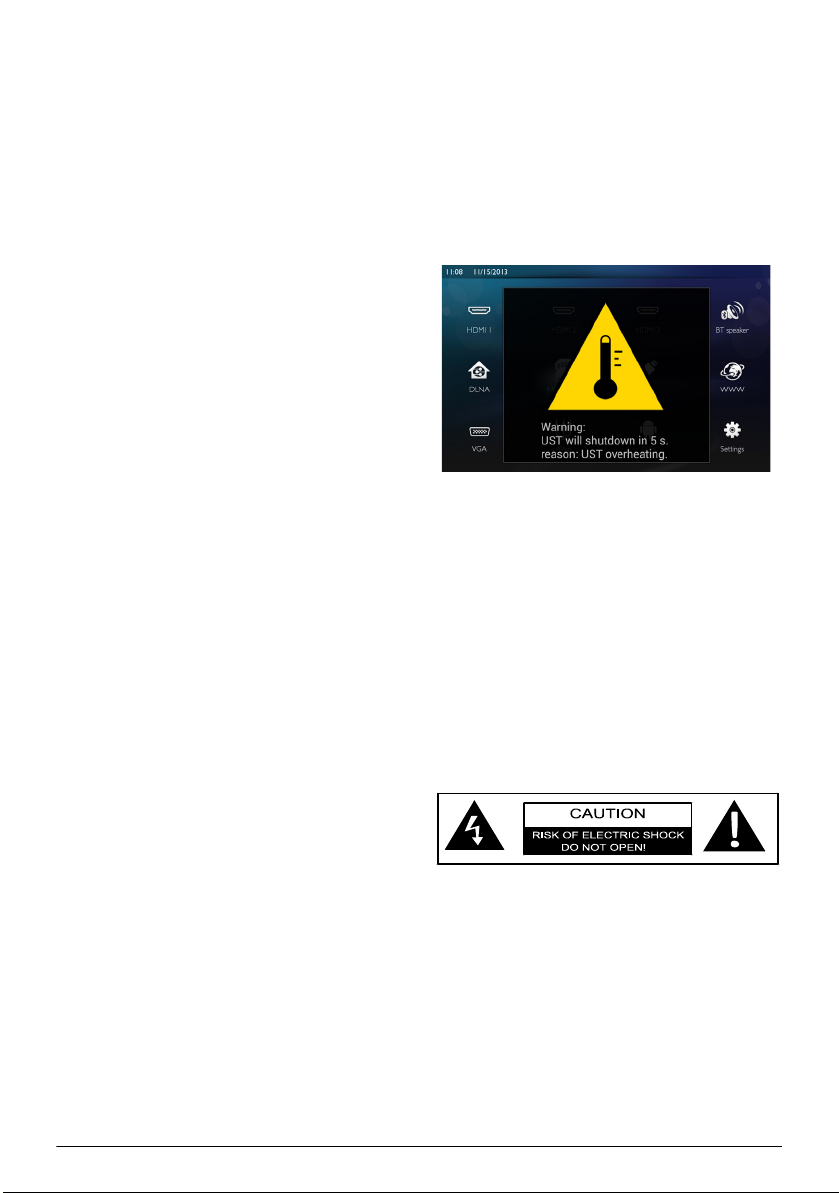
1 Generelle sikkerhetshenvisninger
Du må ikke foreta noen innstillinger og forandringer
som ikke beskrives i denne bruksanvisningen. Person
skader eller materielle skader, skader på apparatet, eller
tap av data, kan oppstå grunnet feilaktig håndtering. Vær
oppmerksom på alle advarsler og sikkerhetsmeldinger.
Sette opp apparatet
Apparatet er utelukkende konstruert for innendørs
bruk. Apparatet skal stå sikkert og stabilt på en jevn
overflate. Legg ledningene slik at ingen kan snuble i dem
og skade seg eller ødelegge apparatet.
Apparatet må ikke tilkobles i våtrom. Berør verken
støpselet eller nettilkoblingen med fuktige hender.
Apparatet må få tilstrekkelig lufting, og må ikke tildekkes. Sett ikke apparatet i lukkede skap eller skatoller.
Sett det ikke på myke underlag så som sengetøy eller
tepper, og sørg for at lufteslissene ikke tildekkes. Ellers
kan apparatet bli for varmt og begynne å brenne.
Beskytt apparatet mot direkte sollys, varme, store temperaturforskjeller og fuktighet. Du må ikke installere
apparatet i nærheten av varmeapparater eller klimaan
legg. Observér informasjonene vedr. temperatur og
luftfuktighet i de tekniske dataene.
Væsker må aldri komme inn i apparatet. Slå av apparatet
og frakoble det fra strømnettet dersom væske eller
fremmedlegemer er kommet inn i apparatet, og få det
kontrollert på et teknisk servicested.
Apparatet må alltid behandles med forsikt. Unngå å
berøre objektivlinsen. Du må aldri plassere tunge gjen
stander eller gjenstander med skarpe kanter oppå apparatet eller strømledningen.
Hvis apparatet blir for varmt eller det kommer røyk av
apparatet må støpselet trekkes ut av stikkontakten
umiddelbart. Få apparatet kontrollert på et teknisk ser
vicested. For å unngå at ild sprer seg, må åpne ildsteder
ikke befinne seg i nærheten av apparatet.
Under følgende betingelser kan det danne seg kondens
inne i apparatet og føre til feilfunksjoner:
• når apparatet flyttes fra et kaldt til et varmt rom;
• etter oppvarming av et kaldt rom;
• ved plassering i et fuktig rom.
Gå frem som følger for å unngå kondens:
1 Legg apparatet i en plastpose før du bringer det til et
annet rom, for å tilpasse det til omgvelsesbetingel
sene i rommet.
2 Vent en til to timer før du tar apparatet ut av plast-
posen.
Apparatet må ikke plasseres i en omgivelse med sterk
støvbelastning. Støvpartikler og andre fremmedlegemer
kunne skade apparatet.
Utsett apparatet aldri for ekstreme vibrasjoner. Interne
komponenter kunne ta skade gjennom dette.
La ikke barn uten oppsyn håndtere apparatet. Barn må
ikke få lov å leke med emballasjefoliene.
Automatisk
-
temperaturkontroll
Denne enheten inneholder en automatisk varmestyringskontroll. Hvis den interne temperaturen blir for
høy, vil viftehastigheten øke automatisk (støyøkning).
Hvis temperaturen likevel fortsette å stige, vil lysstyrken
på produktet reduseres og i verste fall vises strømsym
bolet.
Produktet vil automatisk slå av displayet etter å ha vist
denne meldingen under 5s.
Dette skal normalt ikke skje bortsett fra hvis utetemperaturen er meget høy (>35°C). I så tilfelle anbefales at
produktet returneres til produsenten.
Reparasjoner
-
Du må ikke selv foreta reparasjonsarbeider på apparatet. Ufagmessig vedlikehold kan føre til person- eller
materielle skader. Få apparatet utelukkende reparert på
et autorisert servicested.
På garantikortet finner du informasjon om autoriserte
serviceverksteder.
Fjern ikke typeskiltet fra apparatet, ellers opphører
garantien.
-
-
4 Philips · HDP15x0 & HDP15x0TV
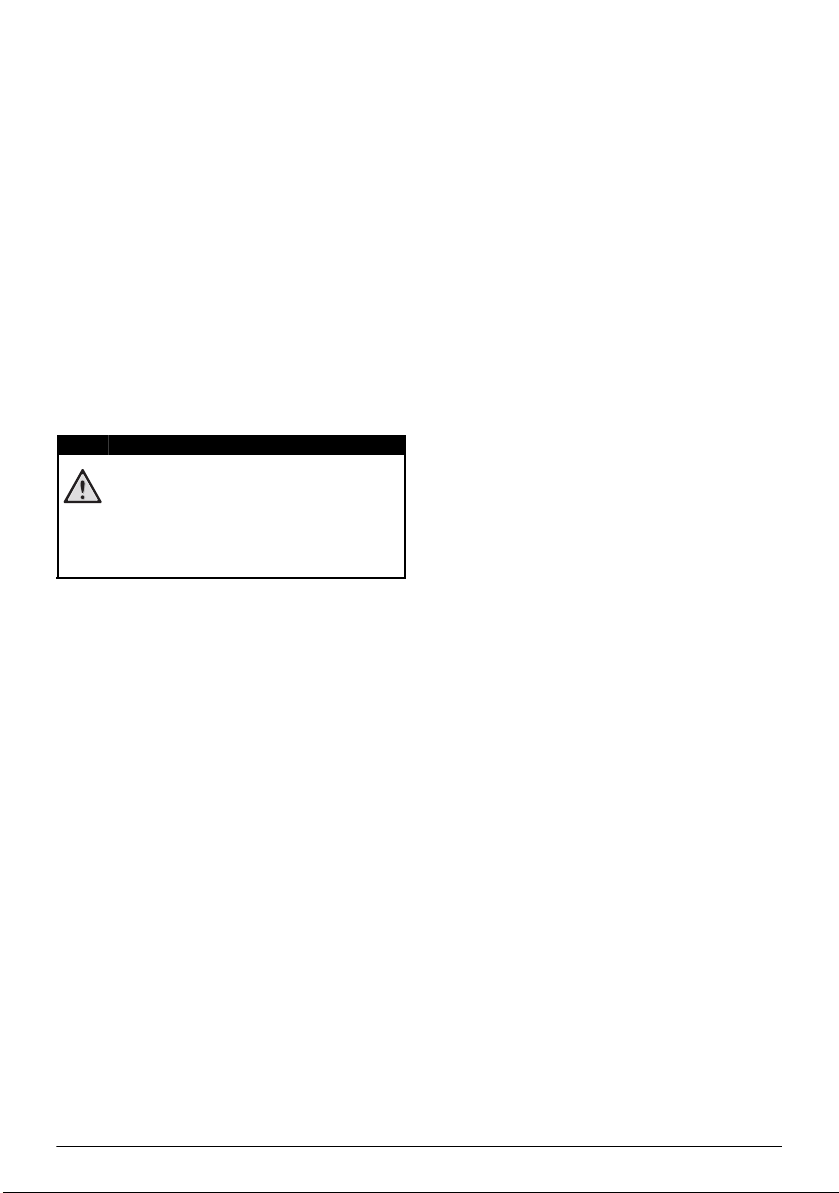
Strømforsyning
FARE!
Før du tar i bruk apparatet bør du kontrollere at stikkontakten du skal koble til stemmer overens med angivelsene på etiketten (spenning, strøm, el-nettfrekvens)
på apparatet. Dette apparatet skal kobles til enfaset
nettverk. Enheten må ikke monteres på barmark.
Bruk kun strømkabelen som følger med apparatet.
Apparatet leveres med jordet strømledning. Det er vik
tig å koble en jordet kontakt til et jordet strømuttak.
Strømuttaket bør være i nærheten av apparatet og være
lett tilgjengelig.
Koble strømkabelen fra apparatet i tilfelle svikt. Koble
strømledningen fra strømuttaket for å fjerne all elek
trisk strøm fra apparatet.
Slå av apparatet og trekk ut stikkontakten før apparatet
rengjøres. Bruk en myk og lofri klut. Du må under ingen
omstendighet bruke flytende, gassholdige eller lett
antennelige rengjøringsmidler (spray, skuremidler, pole
ringsmidler, alkohol osv.). Det må ikke komme fuktighet
inn i apparatet.
Høyeffekts-LED
Dette apparatet er utstyrt med høyeffektsLED (Light Emitting Diode), som avgir svært
skarpt lys. Ikke se direkte inn i projektorlin
sen. Dette kan føre til irritasjon eller skade på
øynene.
-
Trådløst nettverk (WLAN)
Funksjonen av sikkerhetsanlegg, medisinsk eller sensibelt utstyr kan bli forstyrret gjennom maskinens sendeytelse. Legg merke til eventuelle bruksforskrifter (eller
begrensninger) i nrheten av slike innretninger.
Bruk av dette apparatet kan gjennom utsending av høyfrekvensstråling, påvirke driften av utilstrekkelig
avskjermede medisinske apparater som høreapparater
eller hjertestimulatorer. Henvend deg til en lege eller
produsenten av det medisinske apparatet for å fastslå,
om dette er tilstrekkelig avskjermet mot ekstern høy
frekvensstråling.
• hvordan foreta riktig og regelmessig rengjøring
og desinfisering i spesielle tilfeller – øyeinfeksjo
ner, infestasjoner av hodet (lus, etc.), ulik bruk,
etc... når desinfisering av brillene ikke er mulig da
det vil skade 3D-brillenes funksjon, må forbuke
ren bli opplyst om at disse tilfellene kan oppstå.
Bruk av 3D-briller er kontraindikert ved infeksjo
ner for de personer det angår helt til de oven-
-
-
-
-
nevnte forholdene er forsvunnet;
• 3D-brillene må holdes utenfor barns rekkevidde
dersom de består av små bevegelige deler som
kan svelges;
• 3D-brillene skal brukes sammen med synskorreksjonsinstrumenter dersom brukeren har linser (briller eller kontaktlinser);
• Du skal slutte å se på 3D dersom du får øyeproblemer eller føler ubehag i øynene. Dersom plagene skulle fortsette, ta kontakt med lege.
Dolby Digital
Produsert på lisens fra Dolby Laboratories. Dolby og
symbolet med dobbe D er varemerker for Dolby Labo
ratories.
-
-
-
-
Bruk av 3D-briller
Bruk av 3D-briller i hjemmet for å se på TV-programmer:
• er kontraindikert for barn under 6 år;
• bør for barn fra 6 år opp til voksen alder, begrenses til en maksimumstid lik varigheten av en langfilm;
• anbefales med samme grense for voksne;
• må begrenses kun til å se på 3D-programmer;
Generelle sikkerhetshenvisninger 5
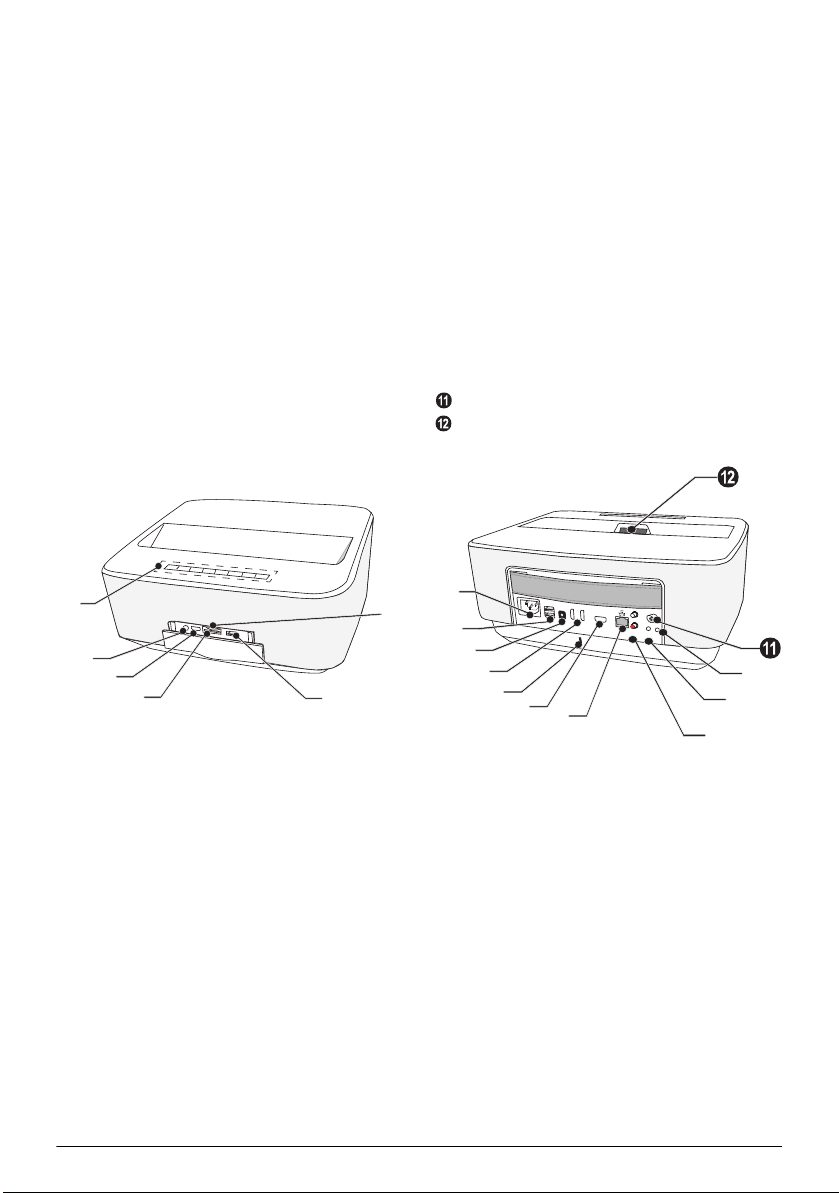
2Oversikt
PHILIPS
a
b
c
d
e
f
Sett forfra
1 Kontrollpanel for navigasjon og betjening
u – Viser startmenyen
¿ – Ett trinn bakover/avbryte en funksjon
//À/Á – Navigeringstaster/navigere i
menyen/modifisere innstillinger
– Bekrefter valg
B– Langt trykk: Slår projektoren på/av
Kort trykk: ECO-modus på/av
2 Ï – Lydutgang – hodetelefontilkobling eller tilkob-
ling for eksterne høyttalere
3 3– HDMI-port for en avspillingsenhet
4 – Minnekortspor
5 ý – USB-port for USB lagringsenhet eller for til-
kobling av tilbehør (mus eller tastatur).
6 Fokuseringshjul for bildeskarphet
Sett bakfra
1 Strømuttak
2 ý – 2 USB-porter for USB en USB-lagringsenhet
3 – Digital lydkontakt
4 – 1 og 2 HDMI-porter for en avspillingsen-
het
5 Tilkobling for Kensington sikkerhetssystem
6 VGA – PC-inngang
7 – LAN nettverkskontakt
8 – Analoge lydkontakter
9 / – A/V-port for en avspillingsenhet
– Tilkobling av ekstern skjerm
– Antenneinngang
Linse
f
g
PHILIPS
S/PDIF
OPTICAL
1
2
L
VGA
R
AUDIO
AV
TRIG
OUT
IN
OUT
j
i
h
a
b
c
d
e
6 Philips · HDP15x0 & HDP15x0TV
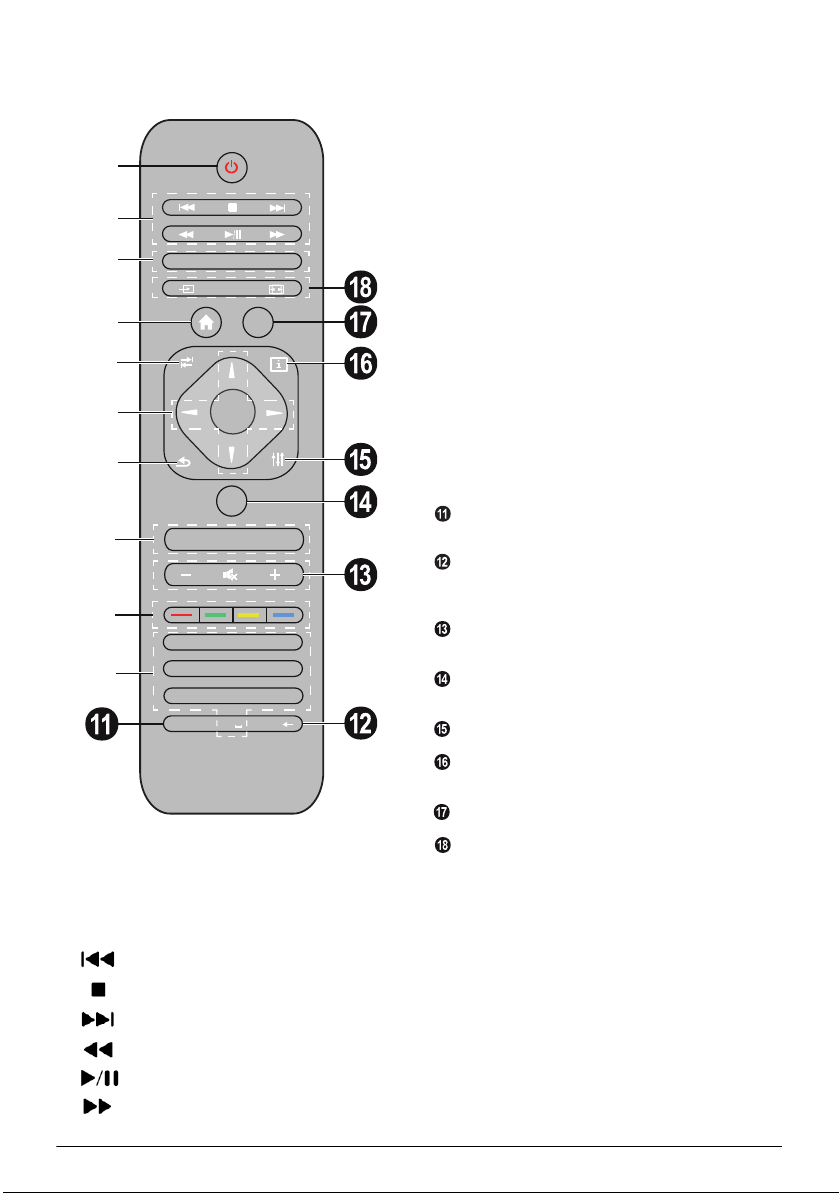
Fjernkontroll
78 9
45 6
12 3
0
TUV WXYZPQRS
GHI JKL MNO
. @ ABC DEF
SUB/SHIFT
PAG E/CH -
EXIT
OPTIONS
TAB
INFO
SOURCE
FORMAT
SETTING
MENU
EPG 3D
FAVORITE
PHILIPS
OK
RECALL
PAG E/CH +
TTX/
SMART
a
b
c
e
d
f
g
h
i
j
1 Langt trykk: Slå av projektoren. Bruk B tastene på
kontrollpanelet til å slå av projektoren.
Kort trykk: ECO-modus på/av
2 Avspillingstastene
– Gå bakover (kun musikk)
– Stopp avspillingen
– Gå forover (kun musikk)
– Spole tilbake
– Hurtigfremspoling
– Starte/stoppe avspilling
3 EPG – Vise den elektroniske programguiden.
3D – Vise 3D-menyen.
Favorite – Viser favorittlisten i DVB-T-modus.
4 Viser startmenyen.
5 TAB tast eller skifte mellom TV-og radiokanaler i
DVB-T modus og surfe på Internett uten eksternt
tastatur.
6 Navigeringstaster
– Bekrefter valg
/, À/Á – Navigeringstaster/navigere i
menyen/modifisere innstillinger.
7 EXIT – Ett menyskritt tilbake, ett katalognivå til-
bake/avbryte en funksjon.
8 PAGE/CH- PAGE/CH+ – Velg forrige kanal/side
eller neste kanal/side.
9 Fargeknapper - Alternativer på skjermen.
Tallknapper og teksttastatur.
Kort trykk for tall og langt trykk for å bytte "bokstaver"
SUB/SHIFT – Vise teksting i DVB-T-modus eller
skifttasten i inngangsmodus.
TTX/← – Vise tekst-TV-sidene når de er tilgjenge-
lige i DVB-T modus eller tilbaketasten på inngangsmodus.
– / + – Justerer volumnivået (for å redusere/øke og
for å dempe lyden).
RECALL – Henter frem siste funksjon eller siste
kanalen vises i DVB-T modus.
OPTIONS – Henter menyvalget.
INFO – Viser informasjon om det aktuelle pro-
grammet i DVB-T modus.
MENU – Viser meny for innstillinger i DVB-T mode.
SOURCE – Viser listen over innganger.
SMART SETTINGS – Viser menyen Smartinnstillinger.
FORMAT – Endrer sideforholdet.
Oversikt 7
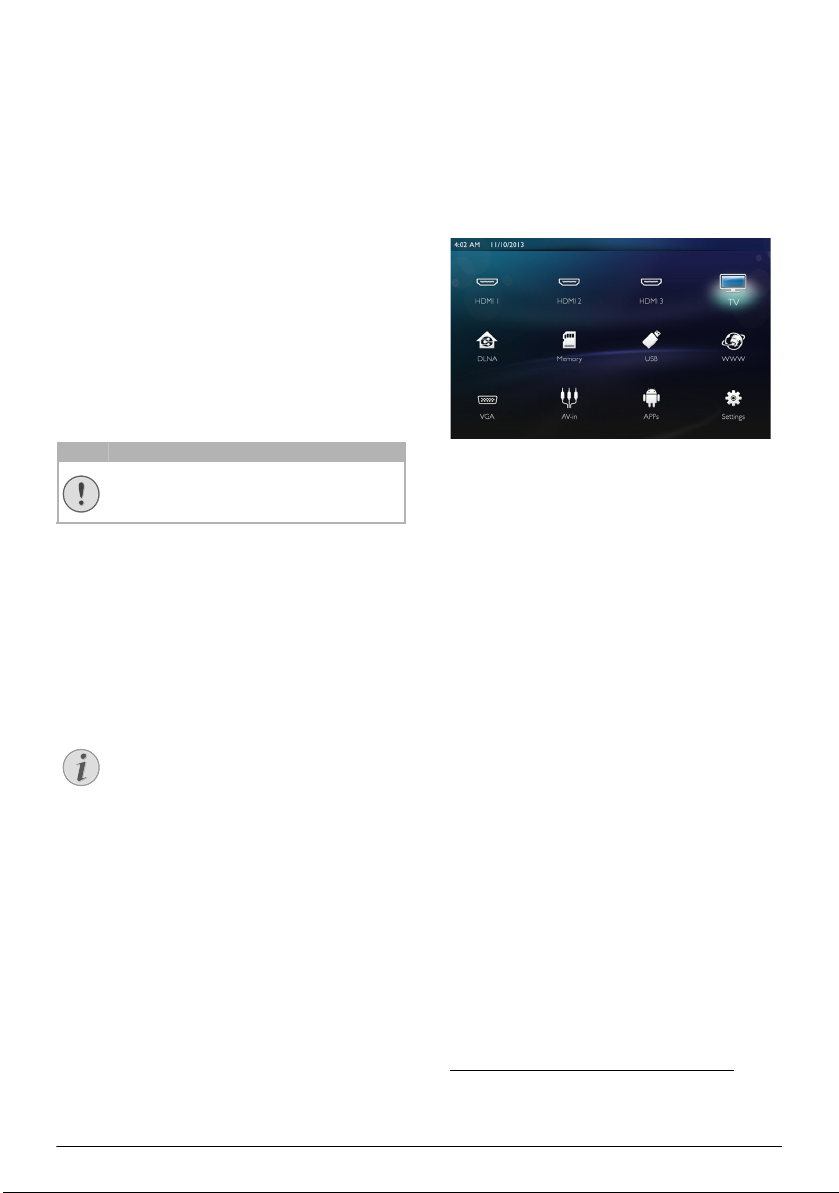
Surfe på brukergrensesnitt
FORSIKTIG!
Henvisning
Navigering for innstillingsmenyen
Navigering kan gjøres med navigeringstastene (,,
À,Á, OK og ¿) på kontrollpanelet, fjernkontrollen
eller med en luftmus.
Navigering med tastene:
• / blar opp og ned i menynivå.
• OK/Á går ett nivå ned med À / ¿ ett nivå
opp.
• u går tilbake til hovedskjermen.
• På siste nivå, OK aksepterer en innstilling, og går
tilbake til den forrige undermeny.
• ¿ Tasten avbryter en innstilling og går tilbake til
den forrige undermeny (eller avslutter menyen
avhengig av hvilken meny)
Navigering med (luft-)mus: (som standard mus
innen Android)
Luftmus
Luftmusen følger ikke med
Velg et ikon ved å peke med musepekeren og klikke
med venstre musetast.
Hvis det er flere menyer oppført enn vist kan du bla
gjennom listen ved å klikke inn på listen og flytte opp og
ned uten å slippe venstre museknapp.
Med høyre musetast kan du gå ut av menyen og gå tilbake til neste øverste menyen.
Tastatur for programvare
Du kan også bruke standard PC-tastatur eller
mus for å skrive inn tekst. Det er mulig å
bruke kablede modeller (USB) samt trådløse
modeller med 2,4 GHz USB-kontakter.
Oversikt over menyfunksjoner
1 Hovedmenyen vises når apparatet slås på.
2 Velg ønsket meny ved hjelp av navigeringstastene
/, À/Á.
3 Bekreft med OK.
4 Ved å trykke på tasten u kommer du tilbake til
hovedmenyen.
HDMI 1, 2, & 3 – Bytt til den eksterne videoinngangen HDMI.
TV1 – TV
DLNA – Viser listen over enheter funnet i nettver-
ket.
Memory – Viser innholdet i internt minne og innsatt
SD minnekort (filmer, bilder, musikk, mappevising).
USB – Viser innholdet for tilkoblet USB-media (fil-
mer, bilder, musikk, mappevising).
WWW – Åpne en nettleser.
VGA – Bytt til PC-ens inngang.
A/V-in – Bytt til audio-/videoinngang.
APPs – Bruk android operativsystem.
Settings – Konfigurere innstillinger for ønsket bruk
av enheten.
Når du trenger å skrive inn data, viser projektoren et
virtuelt tastatur som lar deg skrive inn tekst, tall og skil
letegn, osv.
1 Velg inndatafeltet ved bruk av ,,À og Á tas-
ter. Trykk deretter OK for å vise tastaturet eller
klikk på inndatafeltet med luftmusen.
2 Tastatur for programvare vises.
3 Skriv inn teksten på tastaturet for programvare.
8 Philips · HDP15x0 & HDP15x0TV
-
1.TV kan erstattes av BT høyttaler avhengig av modell.
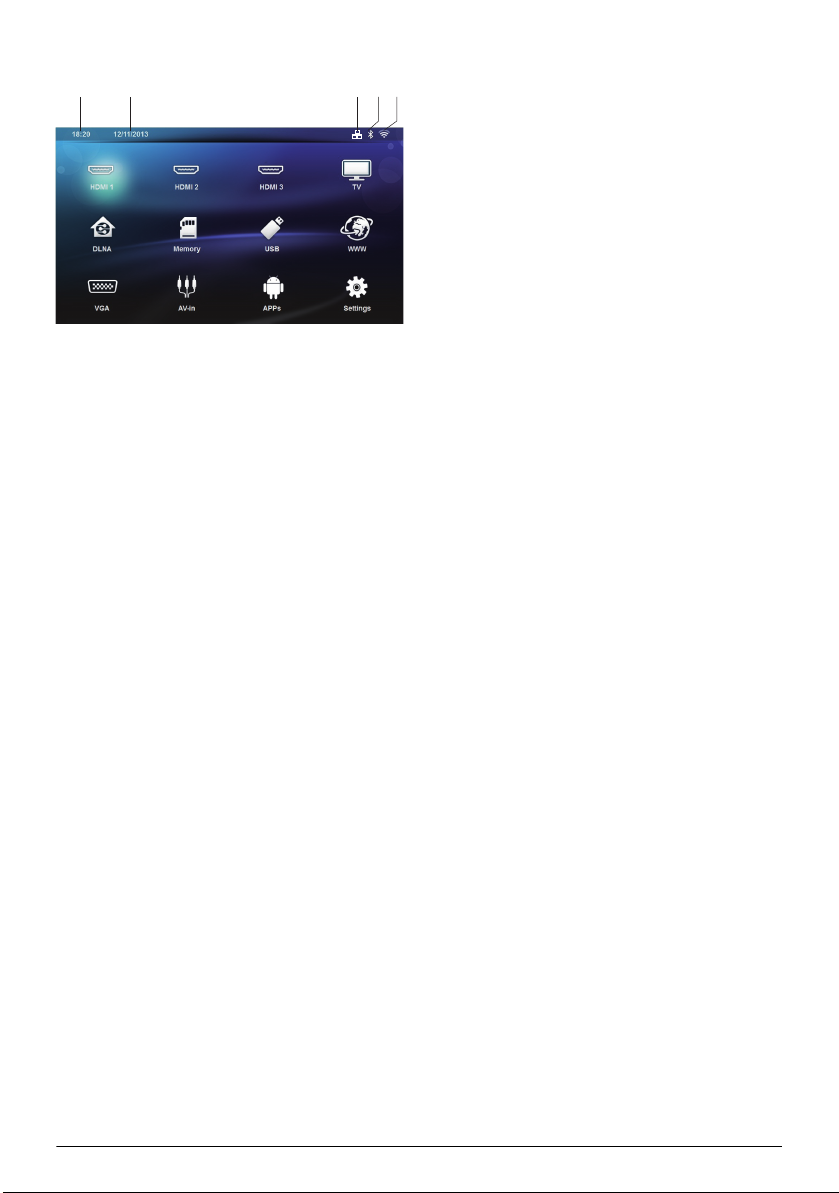
Symboler i statuslinjen
ab dce
1 – Klokkeslett
2 – Dato
3 – LAN status
4 – Bluetooth status
5 – WiFi status
Oversikt 9
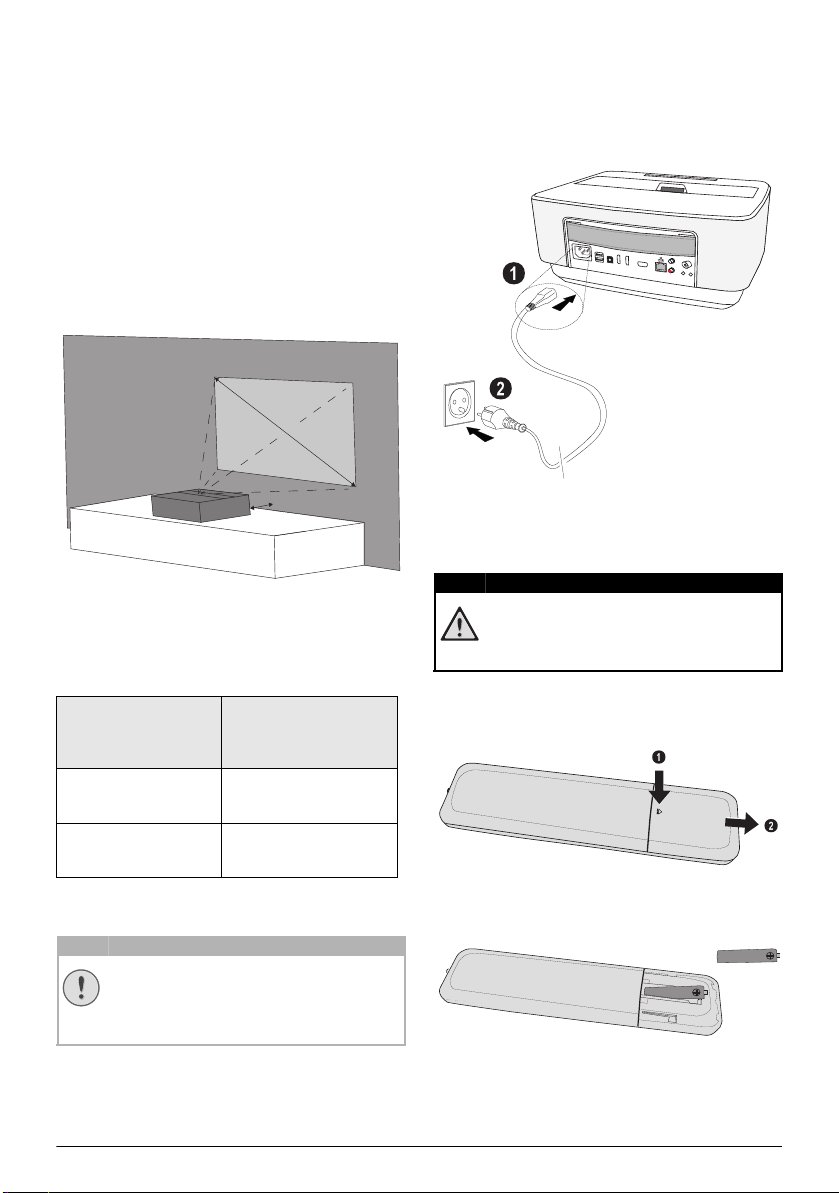
3 Første igangsetting
FORSIKTIG!
a
b
FARE!
PHILIPS
VGA
1
2
S/PDIF
OPTICAL
AUDIO
OUT
TRIG
OUT
AV
IN
L
R
Slik monterer du enheten
Sørg for at projektoren er slått av og at strømledningen er koblet fra strømuttaket før du
monterer enheten.
Du kan stille opp apparatet flatt på et bord foran projeksjonsflaten. Det er ikke nødvendig å rette det skrått
mot projeksjonsflaten. Apparatet kompenserer for for
vrengning ved skrå projeksjon.
Sjekk at projeksjonoverflaten er tilegnet til projektoren.
Avstanden mellom projektoren og skjermen avgjør den
faktiske størrelsen på bildet.
Du kan endre størrelsen på skjermen ved å flytte projektoren mot eller bort fra veggen.
Størrelsen på skjermen (b) er mellom 50 og 100 tommer avhengig av projeksjonsavstanden (a), som beskrevet i følgende tabell.
Diagonal størrelse
(b) (mm)
[tomme]
1270
Projeksjonsavstand
(a)
(mm)
108
[50]
2540
441
[100]
Koble til strømledningen
Strømledningen brukes til å koble strømmen
på/av. Strømuttaket bør være plassert i nær
heten av enheten, og være lett tilgjengelig.
1 Koble til strømledningen i kontakten på baksiden av
enheten (1).
2 Koble strømledningen til strømuttaket i veggen (2).
-
Bytte eller innlegging av batterier i fjernkontrollen
Eksplosjonsfare ved feil batteritype.
Bruk bare batterier av typen AAA.
Eksplosjonsfare ved feil batteritype.
1 Du får tilgang til batteriet ved å trykke for å låse opp
låsemekanismen (1) og skyve ut batterirommet
(2).
2 Sett i nye batteri i batterirommet med de positive og
negative poler som vist. Pass på at polariteten (+ og
-) er korrekt plassert.
-
3 Skyv batterirommet inn i fjernkontrollen til sperren
går i inngrep.
10 Philips · HDP15x0 & HDP15x0TV
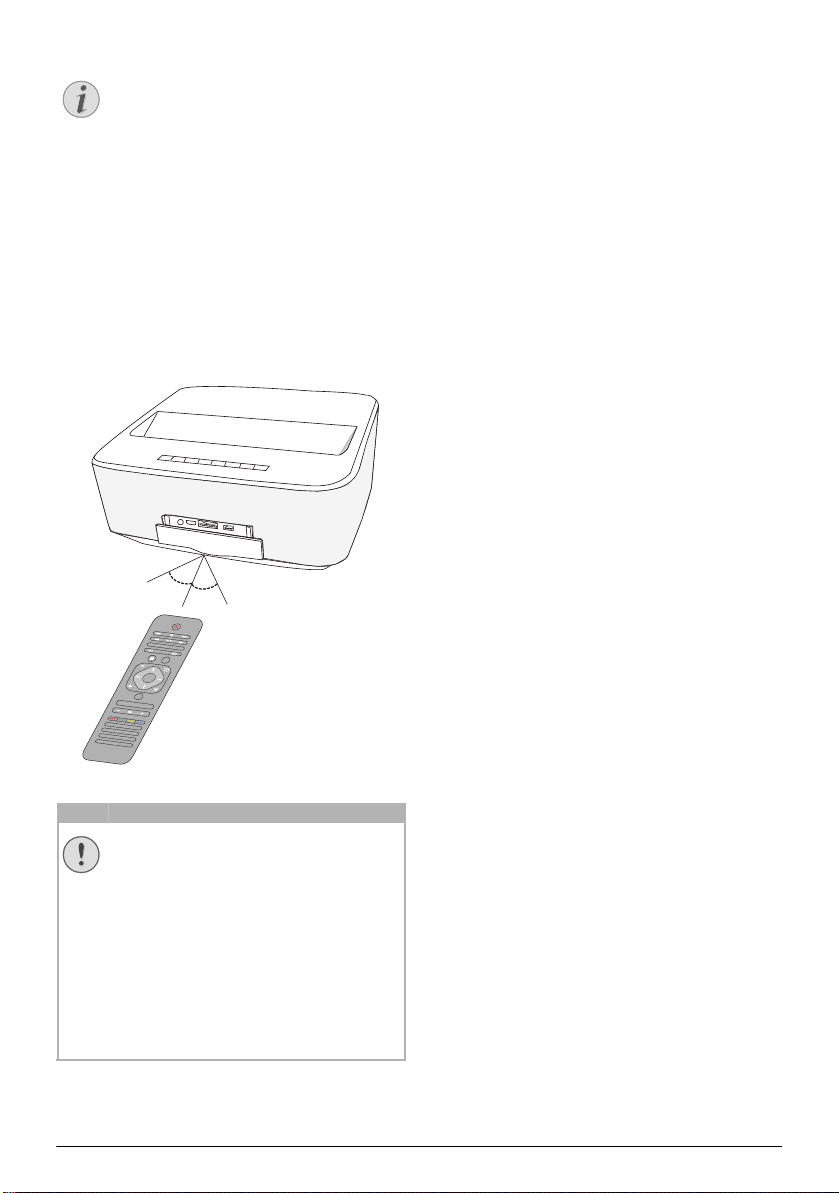
Henvisning
Som regel holder batteriene i omtrent et år.
FORSIKTIG!
Dersom fjernkontrollen ikke fungrer, bør bat
teriene byttes. Hvis apparatet ikke skal brukes
over en lengre tidsperiode, må du vennligst ta
ut batteriene. Dermed unngår man at de lek
ker og skader fjenkontrollen.
De brukte batteriene må kasseres i samsvar
med resirkuleringsbestemmelsene i ditt land.
Bruk av fjernkontrollen
Fjernkontrollen fungerer bare dersom vinkelen er mindre enn 22.5 grader og den er maksimalt 10 meter fra
apparatet. Når du bruker fjernkontrollen, skal det ikke
være noen gjenstander mellom den og apparatet.
PHILIPS
22,5°
22,5°
EPG
3D
FAVORITE
SMART
SOURCE
SETTINGS
FORMAT
MENU
TAB
INFO
OK
EXIT
OPTIONS
RECALL
PAGE/CH -
PAGE/CH +
1
. @
23
ABC DEF
4
GHI
56
JKL
MNO
78 9
PQRS
TUV
WXYZ
SUBTITLE TEXT
0
PHILIPS
-
-
• Feilaktig bruk av batterier kan føre til
overoppheting, eksplosjon eller fare for
brann, og kan føre til skader. Batterier
som lekker kan skade fjernkontrollen.
• Fjernkontrollen skal ikke utsettes for
direkte sollys.
• Unngå å deformere batteriene eller ta
dem fra hverandre. Batteriene skal ikke
lades opp.
• Unngå åpen ild og vann.
• Bytt tomme batterier umiddelbart.
• Ta batteriene ut av fjernkontrollen dersom den ikke skal brukes på lengre tid.
Første igangsetting 11
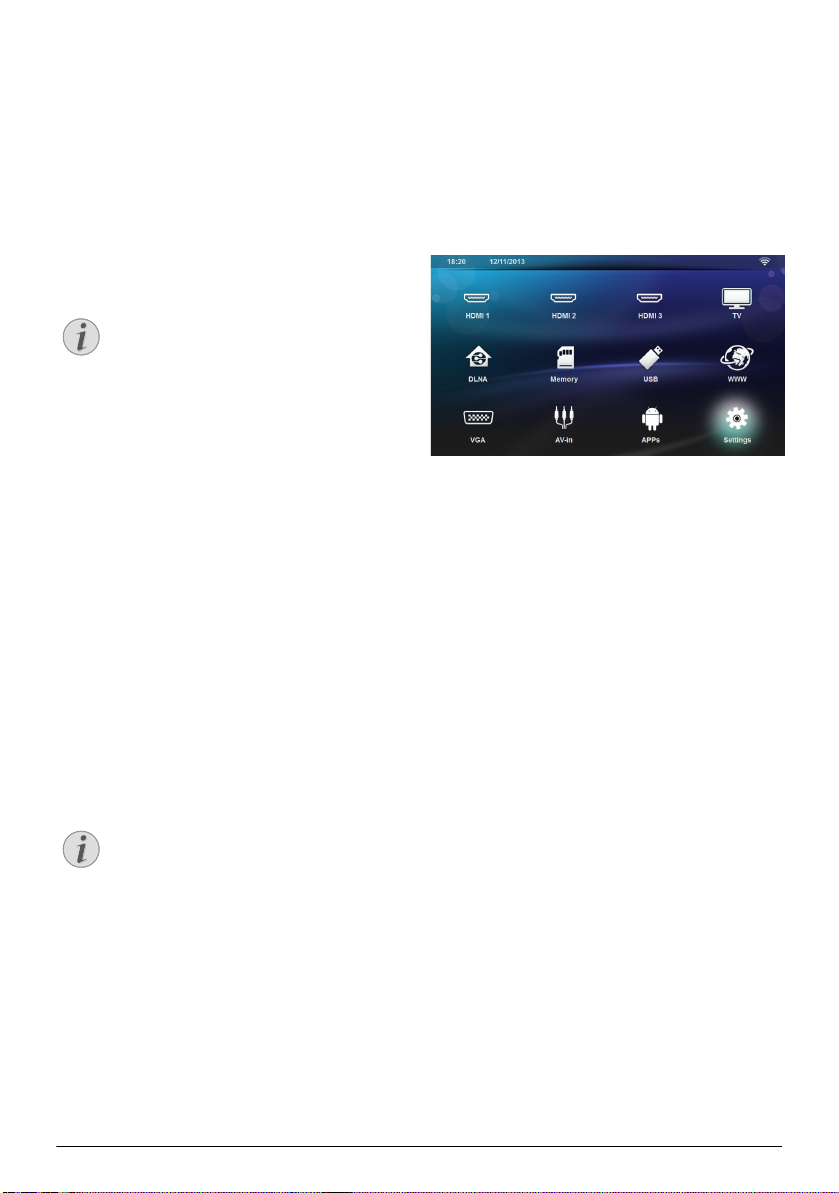
Første installasjon
Henvisning
Henvisning
1 Trykk på knappen POWER B i 5 sekunder til strø-
mindikatoren blir rød for å slå på enheten.
2 Snu enheten mot en passende projeksjonsoverflate
eller vegg. Legg merke til at avstanden til projek
sjonsoverflaten må være minst 0,1 meter og maksimalt 0,5 meter (se Sette opp apparatet, side 4). Sørg
for at projektoren er i en sikker posisjon.
3 Bruk fokushjulet på forsiden av enheten for å justere
bildeskarphet.
4 Første gang du slår på enheten, bør du gjøre følgende
innstillinger.
Under første gangs montering bruker du tasten OK for å bekrefte valg og fortsette til
neste trinn, og tasten
forrige trinn.
5 Bruk tastene / for å velge språk og bekreft
med OK.
6 Bruk tastene //À/Á for å velge symbol +
eller - for å stille inn dato (dag, måned og år) og
bekreft med OK.
7 Bruk tastene / til å velge datoformat og
bekreft med OK.
8 Bruk tastene / til å velge tidssone og bekreft
med OK.
9 Bruk tastene //À/Á for å velge symbol +
eller - for å stille inn tiden (time og minutt) og
bekreft med OK.
10 Bruk tastene / til å velge klokkeformat (12
eller 24 timer) og bekreft med OK.
11 Bruk tastene / for å velge lokasjon (hjemme
eller butikk) og bekreft med OK.
Hjemme: for normal bruk.
Butikk: Når du velger dette alternativet starter pro-
jektoren i demomodus. I denne modusen viser projektoren automatisk bildene eller videoer som er
lagret i det interne minnet i sløyfe.
¿ for å gå tilbake til
Øko-modus
Trykk kort på knappen B på kontrollen for enheten
eller på fjernkontrollen for å sette enheten i økomodus.
Trykk kort på knappen B for å vekke enheten.
-
Slik stiller du inn språket
Enheten er allerede montert. Vil du endre menyspråket,
går du frem på følgende måte:
1 Bruk navigeringstastene for å velge Innstillinger.
2 Bekreft med .
3 Velg Språk/ Språk med /.
4 Bekreft med .
5 Velg Menyspråk med /.
6 Bekreft med .
7 Velg ønsket språk med /.
8 Bekreft med .
9 Avslutt med u.
Demomodus kan aktiveres og deaktiveres i
menyen Innstillinger / Vedlik-ehold /
Demomodus.
12 En melding med adressen til nettsiden hvor bruksan-
visningen kan lastes ned vises. Trykk OK for å fortsette.
Slå av projektoren.
Trykk på knappen B på kontrollen for enheten eller på
fjernkontrollen i mer enn 5 sekunder.
12 Philips · HDP15x0 & HDP15x0TV

4 Koble til visningsapparatet
Henvisning
PHILIPS
PHILIPS
VGA
1
2
S/PDIF
OPTICAL
AUDIO
OUT
TRIG
OUT
AV
IN
L
R
HDMI 3
HDMI 1 & HDM 2
Henvisning
Henvisning
PHILIPS
VGA
1
2
S/PDIF
OPTICAL
AUDIO
OUT
TRIG
OUT
AV
IN
L
R
VGA
Disse kablene følger med
HDMI-kabel
Tilkobling til apparater med HDMI-utgang
Bruk HDMI-kabel for å koble projektoren til en datamaskin, laptop eller andre enheter.
Bruk HDMI-kontakt 1 eller 2 for å koble projektoren til en DVD-spiller når 3D-signal sendes.
1 Slå på enheten med på/av-tasten.
2 Koble kabelen til projektorens HDMI-kontakt.
3 Koble kabelen til HDMI-kontakten på avspillingsen-
heten.
4 Fra hovedmenyen velges HDMI 1, 2 eller 3 avhengig
av tilkoblet ekstern enhet.
Tilkobling til dsatamaskin (VGA)
Mange bærbare datamaskiner aktiverer ikke
den ekstrne videoutgangen automatisk når et
eksternt dislpay – for eksempel en projektor
– kobles til. Se etter i håndboken for datamas
kinen hvordan den eksterne videoutgangen
aktiveres.
Bruk VGA-kabel (følger ikke med) for å koble projektoren til en datamaskin, laptop, eller PDA-er. Projektoren
støtter følgende oppløsning: VGA/SVGA/XGA. Sjekk
beste oppløsning for beste resultat.
1 Slå på enheten med på/av-tasten.
2 Koble VGA-kabelen til projektorens VGA-kontakt.
3 Koble til VGA-pluggen til VGA-kontakten på data-
maskinen.
4 Innstill oppløsningen på datamaskinen tilsvarende, og
koble til VGA-signalet som for en ekstern skjerm.
Følgende oppløsninger støttes:
Oppløsning Bilderepeti-
sjonsfrekvens
VGA 640 x 480 60 Hz
SVGA 800 x 600 60 Hz
XGA 1024 x 768 60 Hz
WXGA 1280 x 768 60 Hz
FULL HD 1920 x 1080 60 Hz
Skjermoppløsning
Sjekk beste oppløsning for beste resultat.
5 Velg VGA fra hovedmenyen.
-
Koble til visningsapparatet 13

Tilkobling med audio/video-
Henvisning
(CVBS)-adapterkabel
Bruk prosjektorens audio/video-adapterkabel (A/Vkabel, ikke inkludert) for å koble projektoren til video
kamera, DVD-spiller eller digitalkamera. Inngangene på
disse apparatene har fargene gul (video), rød (audio) og
hvit (audio venstre).
PHILIPS
S/PDIF
1
2
OPTICAL
1 Koble A/V-adapteren til AV-kontakten på projekto-
ren.
2 Koble audio-/videoinngangene på videoapparatet til
A/V-kabelen på projektoren ved hjelp av en canli cin
chkabel.
3 Velg AV-inn fra hovedmenyen.
Tilkobling til mobile multimediaapparater
Enkelte videoapparater (f.eks. Pocket Multimedia
Player) trenger spesielle kabler for tilkobling. Disse
leveres enten sammen med apparatet, eller de kan skaf
fes fra produsenten av multimediaapparatet. Vær oppmerksom på muligheten for at bare originale kabler fra
apparatprodusenten fungerer.
L
VGA
R
AUDIO
AV
TRIG
OUT
IN
OUT
AV
IN
Koble til en hjemmekinoforsterker
Bruk en S/PDIF optisk kabel (kabel følger ikke med) for
å koble den digitale lydutgangen på projektoren til inn
gangen på hjemmekinoforsterkeren.
For eksempel kan du vise digitale kanaler med DTS eller
DOLBY DIGITAL lyd.
PHILIPS
S/PDIF
1
2
OPTICAL
S/PDIF
OPTICAL
-
Koble til en Hi-Fi-enhet
Det er mulig å bruke en analog audiotilkobling, kobler
du bare høyre og venstre lydutgang på projektoren til
tilleggsinngangen på Hi-Fi-systemet (kabel følger ikke
med).
L
VGA
R
AUDIO
AV
TRIG
OUT
IN
OUT
-
PHILIPS
S/PDIF
1
2
OPTICAL
Koble om til signalutgangen på multimediaapparatet
L
VGA
R
AUDIO
AV
TRIG
OUT
IN
OUT
AV
IN
PHILIPS
S/PDIF
OPTICAL
1
2
L
VGA
R
AUDIO
AV
TRIG
OUT
IN
OUT
AUDIO
OUT
es i bruksanvisningen for multimediaapparatet
hvordan man kobler om til denne signalutgan
-
gen.
14 Philips · HDP15x0 & HDP15x0TV

Tilkobling av hodetelefoner
FARE!
Henvisning
Henvisning
Henvisning
PHILIPS
1 Før hodetelefonene kobles til, bør lydvolumet på
apparatet skrus helt ned.
2 Sett pluggen på hodetelefonene inn i hodetelefonut-
gangen på projektoren. Høyttaleren på apparatet blir
automatisk deaktivert når hodetelefonene kobles til.
3 Skru opp lydvolumet til et behagelig nivå etter at
hodetelefonene er tilkoblet.
Fare for hørselskader.
Bruk ikke apparatet sammenhengende over
lengre tid på høyt lydvolum– spesielt ikke ved
bruk av hodetelefoner. Det kan forårsake
hørselskader. Før hodetelefonene kobles til,
bør lydvolumet på apparatet skrus helt ned.
Skru opp lydvolumet til et behagelig nivå etter
at hodetelefonene er tilkoblet.
7 Koble den eksterne enheten (smarttelefon eller
nettbrett) til samme Wi-Fi-nettverk som projekto
ren.
8 Velg på appen WifiDisplay for den eksterne enheten
navnet på projektortilkoblingen.
9 Kobler den eksterne enheten (smarttelefon eller
nettbrett) til projektoren. Den vises som Kopler.
10 I applikasjonen WifiDisplay for projektoren vises
meldingen Invitation to connect, Decline eller
Accept. Velg Accept.
-
Wi-FiDisplay (Miracast)
Bare Miracast-sertifiserte enheter kan brukes
med denne funksjonen.
1 Slå på enheten med på/av-tasten.
2 Etter oppstartskjermen vises hovedmenyen.
Projektoren må være koblet til et Wi-Fi-nettverk.
3 Bruk navigeringstastene for å velge APPs.
4 Bekreft med .
5 Bruk navigeringstastene for å velge WifiDisplay.
6 Bekreft med .
Navnet som brukes til å identifisere projektoren kan endres i Innstillinger.
Koble til visningsapparatet 15

5Minn
FARE!
PHILIPS
FARE!
Sett inn lagringskort
1 Sett inn et minnekort med kontaktene vendt oppo-
ver i SD/MMC-spor i fronten av enheten. Enheten
støtter følgende minnekort: SD/SDHC/SDXC/
MMC.
2 Skyv lagringskortet helt inn i kortsporet.
Innsetting av lagringskort!
Du må aldri trekke ut et lagringskort mens
apparatet skriver til eller leser fra kortet.
Det kan føre til tap av data.
Slå av apparatet for å være sikker på at det
ikke skrives til eller leses fra kortet.
3 For å ta ut lagringskortet trykker du lett på kortet.
4 Lagringskortet mates ut.
Tilkoble et USBlagringsmedium
PHILIPS
PHILIPS
S/PDIF
1
2
OPTICAL
1 Koble USB lagringsenheten til en USB-port på enhe-
ten.
1
Innsetting av lagringskort!
Du må aldri trekke ut et lagringskort mens
apparatet skriver til eller leser fra kortet.
Det kan føre til tap av data.
Slå av apparatet for å være sikker på at det
ikke skrives til eller leses fra kortet.
L
VGA
R
AUDIO
AV
TRIG
OUT
IN
OUT
16 Philips · HDP15x0 & HDP15x0TV

6 Nettverk
Henvisning
PHILIPS
VGA
1
2
S/PDIF
OPTICAL
AUDIO
OUT
TRIG
OUT
AV
IN
L
R
Projektoren kan kobles til nettverket via en nettverkskabel eller via en trådløs (Wi-Fi) tilkobling.
Bruk fremgangsmåten nedenfor for den type tilkobling
du ønsker.
LAN nettverk
Tilkobling!
LAN-tilkobling tar prioritet over Wi-Fi-tilkobling.
Koble til LAN nettverk
1 Koble den ene enden av LAN-kabelen (følger ikke
med) til ETHERNET-porten på projektoren.
2 Koble andre enden av LAN-kabelen til nettverket.
3 Konfigurer innstillinger for LAN nettverk til manuell
eller automatisk konfigurasjon.
Automatisk konfigurasjon
Den automatiske konfigurasjonen av de lokale nettverksinnstillingene kan vurderes. Hvis det lokale nettverket har DHCP eller BOOTP-server som dynamisk
kan tildele adresser til de eksterne enhetene tilstede på
LAN.
Slik konfigurerer du lokale nettverksinnstillinger automatisk:
1 Slå på enheten med på/av-tasten.
2 Etter oppstartskjermen vises hovedmenyen.
3 Bruk navigeringstastene for å velge Innstillinger.
4 Bekreft med .
5 Velg med / Trådløs og Nettverk.
6 Bekreft med .
7 Velg med / Lan.
8 Bekreft med .
9 Velg med / på.
10 Bekreft med .
11 Velg med / Avansert.
12 Bekreft med .
13 Velg med / Nettverksadresse.
14 Bekreft med .
15 Kontroller at Automatisk velges.
Manuell konfigurasjon
For å konfigurere projektoren manuelt, bør du få den
vanlige informasjonen som brukes til å stille inn en
ekstern enhet (IP-adresse, subnettmaske, nettverk og
gateway-adresse).
Slik konfigurerer du lokale nettverksinnstillinger manuelt:
1 Slå på enheten med på/av-tasten.
2 Etter oppstartskjermen vises hovedmenyen.
3 Bruk navigeringstastene for å velge Innstillinger.
4 Bekreft med .
5 Velg med / Trådløs og Nettverk.
6 Bekreft med .
7 Velg med / Lan.
8 Bekreft med .
9 Velg med / på.
10 Bekreft med .
11 Velg med / Avansert.
12 Bekreft med .
13 Velg med / Nettverksadresse.
14 Bekreft med .
15 Velg med / Bruk statisk IP.
16 Bekreft med .
17 Gå inn i innstillinger IP-adresse, gateway, Nett-
verksmaske, DNS1 og DNS2.
18 Bekreft med .
Trådløst nettverk (WLAN)
I et trådløst nettverk (Wireless Local Area Netzwork,
WLAN) kommuniserer minst to datamaskiner, skriver,
eller annet ekstrautstyr med hverandre via radiobølger
(høyfrekvensbølger). Dataoverføringen i det trådløse
nettverket baserer på standardene 802.11a, 802.11b,
802.11g og 802.11n.
Nettverk 17

FARE!
Henvisninger for bruk av WLAN!
Funksjonen av sikkerhetsanlegg, medisinsk
eller sensibelt utstyr kan bli forstyrret gjen
nom maskinens sendeytelse. Legg merke til
eventuelle bruksforskrifter (eller -begrensnin
ger) i nrheten av slike innretninger.
Bruk av dette apparatet kan gjennom utsending av høyfrekvensstråling, påvirke driften av
utilstrekkelig avskjermede medisinske appara
ter som høreapparater eller hjertestimulatorer. Henvend deg til en lege eller produsenten
av det medisinske apparatet for å fastslå, om
dette er tilstrekkelig avskjermet mot ekstern
høyfrekvensstråling.
-
-
-
Setting up a Wireless Network (WLAN)
1 Slå på enheten med på/av-tasten.
2 Etter oppstartskjermen vises hovedmenyen.
Trådløst infrastruktur-nettverk
I et infrastrukturnettverk kommuniserer flere apparater
via et sentralt tilgangspunkt Access Point (Gateway,
Router). Alle data sendes til Access Point (Gateway,
Router), og distribueres videre derfra.
Slå den trådløse nettverksdriften (WLAN) på og av
Den trådløse nettverksdriften er slått av som standard.
Denne funksjonen kan du slå på.
1 Slå på enheten med på/av-tasten.
2 Etter oppstartskjermen vises hovedmenyen.
3 Bruk navigeringstastene for å velge Innstillinger.
4 Bekreft med .
5 Velg med / Trådløs og Nettverk.
6 Bekreft med .
7 Velg med / WIFI.
8 Bekreft med .
9 Innstillingene endres med /.
10 Bekreft med .
Med knappen ¿ går du ett menytrinn tilbake.
3 Bruk navigeringstastene for å velge Innstillinger.
4 Bekreft med .
5 Velg med / Trådløs og Nettverk.
6 Bekreft med .
7 Velg med / WIFI-valg.
8 Bekreft med .
9 Velg det ønskede trådløse nettverket med /.
10 Bekreft med .
11 Hvis det trådløse nettverket er passordbeskyttet,
vises et inngangsvindu. Velg inndatafeltet
ring for innstillingsmenyen, side 8) ved bruk av navigeringstastene på fjernkontrollen og trykk OK.
12 Skriv inn passordet med det virtuelle tastaturet ved
hjelp av navigeringstastene på fjernkontrollen eller
med et eksternt tastatur.
13 Klikk på Koble til.
Med knappen ¿ går du ett menytrinn tilbake.
(se Navige-
Konfigurere et trådløst nettverk (WLAN) med veiviseren
Med Wi-Fi Protected oppsett (WPS), eller med en trådløs nettverksskanning kan du integrere maskinen din
raskt og enkelt inn i et eksisterende trådløst nettverk.
Alle viktige innstillinger, slik som nettverksnavnet
(SSID), blir automatisk konfigurert med WPS og forbin
delsen blir beskyttet med en sikker WPA-kryptering.
Bruk Wi-Fi Protected oppsett (WPS)
Med oppsettet, Wi-Fi Protected (WPS), kan du på to
ulike måter integrere maskinen din raskt og enkelt inn i
et eksisterende trådløst nettverk. Du kan foreta påmel
dingen med en pinkode, eller med Push-Button-konfigurasjon (PBC), dersom ditt aksesspunkt (Access Point,
Router) understøtter denne metoden.
-
-
18 Philips · HDP15x0 & HDP15x0TV

Bruke WPS med Push-Button-
Henvisning
Henvisning
konfigurasjon (PBC)
1 Slå på enheten med på/av-tasten.
2 Etter oppstartskjermen vises hovedmenyen.
Slik aktiveres Wi-Fi hotspot
1 Slå på enheten med på/av-tasten.
2 Etter oppstartskjermen vises hovedmenyen.
3 Bruk navigeringstastene for å velge Innstillinger.
4 Bekreft med .
5 Velg med / Trådløs og Nettverk.
6 Bekreft med .
7 Velg med / WIFI-valg.
8 Bekreft med .
9 Velg det ønskede trådløse nettverket med /.
10 Bekreft med .
11 Aktiver Push-Button-konfigurasjonen på WLAN-
aksesspunktet. WLAN-aksesspunktet og maskinen
forbinder seg automatisk og oppretter en WPAbeskyttet forbindelse.
Wi-Fi Hotspot
Viktig!
Projektoren kan brukes som et tilgangspunkt,
hvis bare et kablet LAN-nettverk er installert
på stedet.
Bruk bærbart Wi-Fi hotspot for å dele enhetens nettverkstilkobling med datamaskiner eller andre enheter
via Wi-Fi-nettverk.
Tilkobling!
Når Wi-Fi hotspot-modus er aktivert, tar det
prioritet over de andre tilkoblinger.
3 Bruk navigeringstastene for å velge Innstillinger.
4 Bekreft med .
5 Velg med / Trådløs og Nettverk.
6 Bekreft med .
7 Velg med / WiFi Hotspot.
8 Bekreft med .
9 Velg med / Bærbar WiFi hotspot.
10 Bekreft med .
11 Velg med / på.
12 Bekreft med .
Projektoren er nå synlig av andre Wi-Fi-enheter.
Oppsett av Wi-Fi hotspot
Slik endrer du navn på Wi-Fi hotspot og definerer sikkerhetsnivået.
1 Slå på enheten med på/av-tasten.
2 Etter oppstartskjermen vises hovedmenyen.
3 Bruk navigeringstastene for å velge Innstillinger.
4 Bekreft med .
5 Velg med / Trådløs og Nettverk.
6 Bekreft med .
7 Velg med / WiFi Hotspot.
8 Bekreft med .
9 Velg med / Oppsett WiFi hotspot.
10 Bekreft med .
Nettverk 19

11 Du kan modifisere innstillingene ved å bruke tastene
/ for å velge ønsket parameter.
Punkt Beksrivelse
Nettverk SSID Navn på Wi-Fi hotspot.
Dette er navnet som identif-iserer projektoren når den oppdages av andre Wi-Fi-enheter.
Navnet kan modifiseres ved at
du velger felt og trykker OK.
Skriv inn det nye navnet med
tastaturet.
Sikkerhet Velg mellom 3 nivå av sikker-
Passord V el g f el t o g t ry kk OK. Skriv inn
Vis passord Merk av i boksen for å vise
12 Velg med / Lagre.
13 Bekreft med .
het.
• Åpen (uten sikkerhet)
•WPA PSK
• WPA2 PSK
det nye passordet med tastatu
ret.
passord.
-
Digital Living Network Alliance (DLNA)
Dette apparatet støtter Digital Living Network Alliance
(DLNA). Med denne standarden kan du koble multimediaenhetene dine raskt til hverandre.
6 Bekreft med .
7 Velg med / DLNA Sharing.
8 Bekreft med .
9 Innstillingene endres med /.
10 Bekreft med .
Med knappen ¿ går du ett menytrinn tilbake.
Spille av medier via DLNA
Når det er DLNA-goekjenninger i det tilkoblede nettverket, får du tilgang til dette i medieavspilling og filhåndtering
(se Medieavspilling, side 23).
DLNA-håndtering
Du kan styre projektoren fra andre enheter (for eksempel en smarttelefon) via DLNA. Se bruksanvisningen for
den aktuelle enheten.
Slå DLNA på og av
DLNA-funksjonen er slått på som standard. Denne
funksjonen kan du slå av.
1 Slå på enheten med på/av-tasten.
2 Etter oppstartskjermen vises hovedmenyen.
3 Velg Innstillinger med navigasjonstastene.
4 Bekreft med .
5 Velg med / Trådløs og Nettverk.
20 Philips · HDP15x0 & HDP15x0TV

7 Bluetooth
Henvisning
Henvisning
Slik aktiverer du Bluetoothtilkobling
1 Slå på enheten med på/av-tasten.
2 Etter oppstartskjermen vises hovedmenyen.
3 Bruk navigeringstastene for å velge Innstillinger.
4 Bekreft med .
5 Velg med / Trådløs og Nettverk.
6 Bekreft med .
7 Velg med / Bluetooth.
8 Bekreft med .
9 Velg med / på.
10 Bekreft med .
Projektoren er nå synlig for eksterne Bluetoothenheter
i nærheten.
Oppsett av Bluetooth parametere
1 Slå på enheten med på/av-tasten.
2 Etter oppstartskjermen vises hovedmenyen.
8 Bekreft med .
9 Bruk / for å velge ønsket innstilling.
10 Bekreft med .
11 Endre innstillinger.
Meny Beksrivelse
Velg enhet Listen viser alle parede enhe-
ter.
Paret enhet Slik kobler du fra enheten eller
opphever paring.
Bluetooth høyttaler
Projektoren kan brukes som Bluetooth høyttaler. I
denne modusen kan du spille musikk fra smarttelefoner
eller nettbrett.
Projektoren kan bare koble til og spille av lyd fra én
enhet om gangen.
Slik aktiveres Bluetooth høyttaler
Tilkobling av Bluetooth høyttaler!
Avhengig av enhetens modell kan Bluetooth
høyttaler aktiveres fra hovedmenyen (BT
høyttalerikon) eller fra menyen APPs.
1 Slå på enheten med på/av-tasten.
2 Etter oppstartskjermen vises hovedmenyen.
3 Avhengig av modell kan navigeringstastene brukes
for å velge BT høyttaler eller APPs>BT høyttaler.
Fjernkontroll
3 Bruk navigeringstastene for å velge Innstillinger.
4 Bekreft med .
5 Velg med / Trådløs og Nettverk.
6 Bekreft med .
7 Velg med / Bluetooth.
Bluetooth 21
Du kan også bruke tastene SOURCE eller
OPTIONS på fjernkontrollen.
Trykk på tasten SOURCE og velg BT høyttaler eller trykk på tasten OPTIONS. Velg
deretter SOURCE og BT høyttaler.

4 Bekreft med OK.
5 Trykk på den Røde tasten for å slå på høyttaleren.
6 Trykk på den Grønne tasten for å gjøre høyttaleren
synlig i 60 sekunder.
7 Aktiver Bluetooth-tilkoblingen på den eksterne
enheten og velg navn høyttaleren fra listen. Når
enheten er koblet til vises navnet øverst på skjer
men.
8 Trykk på den Grønne tasten for å spille musikk. Føl-
gende er tilgjengelig under avspilling av musikk:
Rød tast: For å stoppe tilkoblingen.
Grønn tast: For å ta en pause.
Gul tast: Spille forrige musikk.
Blå tast: Spille neste musikk.
-
Endre navn på Bluetooth høyttalertilkobling
Dette er navnet som identifiserer projektoren når den
oppdages av andre Bluetooth®-enheter.
1 Slå på enheten med på/av-tasten.
2 Etter oppstartskjermen vises hovedmenyen.
3 Avhengig av modell kan navigeringstastene brukes
for å velge BT høyttaler eller APPs>BT høyttaler.
4 Trykk på Gul tast for å gi nytt navn til tilkoblingen.
5 Bruk tastaturet for å skrive inn nytt navn.
6 Bekreft med OK.
22 Philips · HDP15x0 & HDP15x0TV

8 Medieavspilling
Henvisning
Henvisning
Navigeringsknapper
Alle de viste knappene er knapper på fjernkontrollen.
Innstillingsmuligheter
For optimal bruk av apparatet kan du lese om
innstillngsmulighetene i kapittelet Innstillinger
(se Innstillinger, side 31).
Navigere i mediaavspilling
Bruk følgende taster for å navigere i mediaminnet:
Taster Handling
eller Velge mapper eller filer fra lis-
Á eller For kataloger, går ett nivå ned.
À eller ¿ Går ett nivå opp i katalogstruk-
u Går ut til hovedskjermen.
Rød tast på fjernkontrollen
Grønn tast på
fjernkontrollen
ten.
For filer starter den valgte
mediefilen.
turen.
Gjør det mulig å stille inn
repetisjonsmodus for film- og
musikkfiler:
• : Avspillingsmodus
deaktivert (nedtonet).
• : Spill kun valgt film
i sløyfe.
• : Spill alle filmer i
valgt katalog i sløyfe.
• : Spill alle filmer i
media i sløyfe.
Gjør det mulig å sette parametere for lysbildefremvisning for bildefiler.
eller
Gjør det mulig å stille inn
modus for tilfeldig rekkefølge
for musikkfiler:
• : Modus for tilfeldig
rekkefølge deaktivert
(nedtonet).
• : Aktiver modus for
tilfeldig rekkefølge.
Taster Handling
Gul tast på fjern-
kontrollen
Blå tast på fjernkontrollen
Du kan velge en filtype på listen for å optimalisere navigeringen:
• MAPPER for å se alle filer (foto, audio og
video).
• FILMER for å vise kun videofiler.
• BILDER for å vise kun fotofiler.
• MUSIKK for å vise kun audiofiler.
Gjør det mulig å vise bildene
som miniatyrer eller i et liste.
Gjør det mulig å slette valgt
fil.
Medieavspilling 23

Videoavspilling
Henvisning
Henvisning
Henvisning
Filmformater som støttes
Filmformater som støttes er *.avi, *.mov, *.mp4, *.mkv,
*.flv, *.ts, *.m2ts, *.3gp.
Videoavspilling (USB/SD minnekort/internt minne/DLNA)
1 Slå på enheten med på/av-tasten.
2 Hovedmenyen vises.
3 Bruk navigeringstastene til å velge ønsket media
(USB, SD-kort eller DLNA):
Minne
Du kan velge mellom internt minne og SD-kort.
USB
- Hvis bare én USB-nøkkel er tilkoblet viser utforsker bare innholdet for USB.
- Hvis mer enn ett USB-minne er tilkoblet velger du
ønsket USB-minnet først.
DLNA
Utforskeren søker etter servere og viser dem i et
liste. Velg ønsket DLNA-server.
4 Bekreft med OK.
Innholdet av utvalgte media vises.
5 Hvis du kun vil vise fillminnhold, velger du Film ved
hjelp av tastene / til venstre på skjermen.
6 Bekreft med OK.
Vising av videofiler
Kun videoer som er kompatible med projektoren vises.
8 Trykk OK eller Á for å starte avspilling.
9 Trykk på ¿ for å avslutte lysbildevisingen og gå til-
bake til oversikten.
10 Ved å trykke på tasten ¿ igjen kommer du tilbake
til hovedmenyen.
Navigering under avspilling
Se gjennom/fremover: Trykk på :/; på
fjernkontrollen.
Trykk på T for å stoppe eller fortsette
avspilling.
Under avspilling kan du justere volumet ved hjelp av tastene / på fjernkontrollen. Trykk på , eller
gjentatte ganger for å slå av volumet helt.
Avspilling av bilder
Filmformater som støttes
Filmformater som støttes er JPEG, BMP, PNG og GIF.
Fotoavspilling (USB/SD minnekort/internt minne/DLNA)
1 Slå på enheten med på/av-tasten.
2 Hovedmenyen vises.
Bruk av taster med farge
Rød tast gjør det mulig å stille inn repetisjons-
modus:
• : Avspillingsmodus deaktivert (nedtonet).
• : Spill kun valgt film i sløyfe.
• : Spill alle filmer i valgt katalog i
sløyfe.
• : Spill alle filmer i media i sløyfe.
Blå tast gjør det mulig å slette valgt fil.
7 Bruk / for å velge videofilen du vil spille.
24 Philips · HDP15x0 & HDP15x0TV
3 Bruk navigeringstastene til å velge ønsket media
(USB, SD-kort eller DLNA):
Minne
Du kan velge mellom internt minne og SD-kort.
USB
- Hvis bare én USB-nøkkel er tilkoblet viser utforsker bare innholdet for USB.
- Hvis mer enn ett USB-minne er tilkoblet velger du
ønsket USB-minnet først.
DLNA
Utforskeren søker etter servere og viser dem i et
liste. Velg ønsket DLNA-server.

4 Bekreft med .
Henvisning
Henvisning
Henvisning
Henvisning
Innholdet av valgt media vises.
5 Hvis du kun vil vise bildeinnhold, velger du Bilde ved
hjelp av tastene / til venstre på skjermen og
bekreft med OK.
Bruk av taster med farge
Grønn tast gjør det mulig å sette parametere
for lysbildefremvisning:
Gul tast gjør det mulig å vise bildene som
miniatyrer eller i et liste.
Blå tast gjør det mulig å slette valgt fil.
6 Listen over bilder vises på skjermen som en oversikt.
Mange bilder på minnekortet eller
USB-medium
Hvis det er mange bilder på minnekortet
eller USB lagringsmediet kan det ta et
stund før oversikten vises.
7 Bruk À/Á eller / for å velge det bildet du
ønsker å starte lysbildefremvisning med.
8 Trykk på Grønn tast for å starte lysbildefremvisnin-
gen.
Lysbildefremvisningen kan startes med tasten OK hvis parameterene allerede er satt
opp..
9 Du kan modifisere innstillingene ved å bruke tastene
/ for å velge ønsket parameter.
Punkt Beksrivelse
Tid per lysbilde Endre frekvens for fotovisnin-
Gjenta Av, katalog eller alle.
Lysbildeovergang Hvis du vil endre type overg-
Lysbilderekkefølge Tilfeldig eller etter rekkefølge.
10 Trykk på Grønn tast for å starte lysbildefremvisnin-
gen.
11 Trykk på OK for å sette lysbildefremvisningen i
pause.
12 Trykk på ¿ for å avslutte lysbildevisingen og gå til-
bake til oversikten.
13 Ved å trykke på u kommer du tilbake til hovedme-
nyen.
gen.
Av, 0, 2, 5, 10, 20, 30 og 60.
ang fra ett bilde til et annet (til
feldig eller etter tema).
-
Lysbildefremvisning med bakgrunnslyd
1 Under fremvisningen, trykk OK for å vise menylinjen
nederst på skjermen.
2 Bruk av À/Á velg Ó.
3 Bekreft med .
4 Bruk / for å velge filen du vil spille.
Lagringssted
Kun filer fra internminnet/minn-ekort/USB
lagringsmedium kan spilles.
5 Start bakgrunnslyd med å bekrefte med OK.
6 Juster volumet med volumtastene på fjernkontrollen.
7 Dersom ingenting angis skjules menylinjen etter fem
sekunder.
Funksjoner for zoom og rotasjon
Trykk OK under lysbildefremvisningen for å vise kontekstmenyen.
Utfør zoom ved å bruke navigasjonstastene for å velge
symbol. Trykk deretter OK.
Roter bilder ved å bruke navigasjonstastene til å velge
symbol. Trykk deretter OK for å rotere bildet
90º med klokken.
Trykk på ¿ for å gå tilbake til lysbildefremvisningen.
Medieavspilling 25

Avspilling av musikk
Henvisning
Henvisning
Henvisning
Slå av avspilling av bilder
Du kan spare strøm ved å slå av skjermen
mens du spiller musikk ved et langt trykk på
tasten
Filmformater som støttes
Filmformater som støttes er MP3 og WAV.
Fotoavspilling (USB/SD minnekort/internt minne/DLNA)
1 Slå på enheten med på/av-tasten.
2 Hovedmenyen vises.
3 Bruk navigeringstastene til å velge ønsket media
(USB, SD-kort eller DLNA):
Minne
Du kan velge mellom internt minne og SD-kort.
USB
- Hvis bare én USB-nøkkel er tilkoblet viser utforsker bare innholdet for USB.
- Hvis mer enn ett USB-minne er tilkoblet velger du
ønsket USB-minnet først.
DLNA
Utforskeren søker etter servere og viser dem i et
liste. Velg ønsket DLNA-server.
4 Bekreft med .
Innholdet av utvalgte media vises.
5 Hvis du kun vil vise musikkinnhold, velger du
Musikk med tastene / på venstre side av
skjermen og bekrefter med OK.
.
6
Bruk av taster med farge
Rød tast gjør det mulig å stille inn repetisjons-
modus:
• : Avspillingsmodus deaktivert (nedtonet).
• : Spill kun valgt musikk i sløyfe.
• : Spill all musikk i valgt katalog i
sløyfe.
• : Spill all musikk i media i sløyfe.
Grønn tast gjør det mulig å stille inn modus
for tilfeldig rekkefølge:
• : Modus for tilfeldig rekkefølge
deaktivert (nedtonet).
• : Modus for tilfeldig rekkefølge aktivert.
Blå tast gjør det mulig å slette valgt fil.
7 Bruk / for å velge filen du vil spille.
8 Trykk OK for å starte avspilling.
9 trykk på T for å stoppe eller fortsette avspilling.
Navigering når avspilling av bilder er
avslått
Trykk på / for å hoppe over forrige
eller neste sang.
Trykk på T for å stoppe eller fortsette
avspilling.
Trykk på ¿ for å gå tilbake til utvalget.
Under avspilling kan du justere volumet ved hjelp av tastene / på fjernkontrollen. Trykk på , eller
gjentatte ganger for å slå av volumet helt.
26 Philips · HDP15x0 & HDP15x0TV

Administrere filer
Henvisning
Slette filer
Du kan slette filer fra internminnet, tilkoblet USB-lagringsmedia og minnekort.
1 Slå på enheten med på/av-tasten.
2 Hovedmenyen vises.
3 Bruk navigeringstastene til å velge ønsket media
(USB, minne eller DLNA).
4 Bekreft med .
5 Bruk / for å velge filen du vil slette.
6 Trykk på den Blå tasten på fjernkontrollen for å
slette filen.
7 Bekreft med .
Feil
Hvis det oppstår feil under slettingen, må
du sørge for at lagringsmediet ikke er skri
vebeskyttet.
-
Medieavspilling 27

9 Visning av digital-TV
Henvisning
Henvisning
Henvisning
(avhengig av modell)
Første avspilling
Tilkobling av antenne
Antennestørrelse og -retning
I mange regioner trengs en større antenne for
å få mottak.
I mange land må antennen rettes horisontalt
for å få mottak.
1 Koble antennen til antenneinngangen.
PHILIPS
S/PDIF
1
2
OPTICAL
L
VGA
R
AUDIO
AV
TRIG
OUT
IN
OUT
Første gang du starter DVB-T-funksjonen må du starte
automatisk stasjonssøk.
1 Slå på enheten med på/av-tasten.
2 Etter oppstartskjermen vises hovedmenyen.
3 Koble antenne (se Tilkobling av antenne, side 28).
4 Velg TV med navigasjonstastene.
5 Bekreft med .
6 Bruk / for å markere en innstilling og bruk À/
7 Trykk OK for å bekrefte innstillingene og fortsette
8 På slutten av søket, trykker du på OK.
TV-en er nå innstilt. Du kan begynne å se og hygge deg
med alle dine kanaler.
Navigeringsknapper
Alle de viste knappene er knapper på fjernkontrollen.
Á for å velge en verdi.
- Velg land.
- Velg nivå for sperrefunksjon.
- Tast inn PIN-koden for kanallås eller sperrefunksjon. Skriv inn koden med 4 sifre (0000 godtas ikke)
og skriv inn samme kode én gang til for å bekrefte.
installasjonen.
Kanalsøket starter automatisk.
TV
Navigeringsknapper
Alle de viste knappene er knapper på fjernkontrollen.
1 Slå på enheten med på/av-tasten.
2 Etter oppstartskjermen vises hovedmenyen.
28 Philips · HDP15x0 & HDP15x0TV

3 Velg TV med navigasjonstastene.
Henvisning
4 Bekreft med OK.
5 Den siste viste kanalen spilles. Skift kanal ved hjelp av
tastene CH+/CH-, / eller skriv inn nummeret
med tastaturet.
Visning av stasjonsinformasjon
Når man bytter stasjon vises stasjonsinformasjonen nederst i bildet. Informasjonslinjen slukker etter 5 sekunder.
6 Trykk på u for å avslutt avspillingen og gå tilbake til
oversikten.
Under avspilling kan du justere volumet ved hjelp av tastene / på fjernkontrollen. Trykk på , eller
gjentatte ganger for å slå av volumet helt.
Endring av DVB-Tinnstillinger
Du kan endre DVB-T-innstillingene ved å trykke på tasten Menu på fjernkontrollen. Hovedmenyer er:
Revider kanal: For vising og endring av kanal- og
radiolistene.
Installasjon: Hvis du vil starte automatisk eller manuelt søk etter kanaler.
Systemoppsett: Hvis du vil endre sperrefunksjonen,
skjerminnstillingene og favorittinnstillinger.
Visning av digital-TV (avhengig av modell) 29

10 Android
FORSIKTIG!
Projector kjører operativsystemet Android.
Hente opp Android
1 Slå på enheten med på/av-tasten.
2 Etter oppstartskjermen vises hovedmenyen.
3 Velg APPs med navigasjonstastene.
4 Bekreft med OK.
Gå ut av Android
Trykk på u-tasten for å gå tilbake til hovedmenyen.
Installering av Androidapper
Bruk kilder du stoler på!
Apper fra upålitelige kilde kan være skadelige.
Bruk bare installasjonspakker fra kilder du
stoler på.
Du kan installere andre apper. Bruk APK installasjonspakkene. Gjør som følger:
1 Last ned pakken APK og lagre den på et minnekort
eller en USB-pinne.
2 Sett minnekortet inn i enheten (se Sett inn lagrings-
kort, side 16).
3 Slå på enheten med på/av-tasten.
4 Etter oppstartskjermen vises hovedmenyen.
6 Bekreft med OK.
7 Velg ApkInstaller med navigasjonstastene.
8 Bekreft med OK.
9 Velg Installer med navigasjonstastene.
10 Bekreft med OK.
11 Naviger til minnekortet og velg APK-pakken du vil
installere.
12 Trykk på OK for å kjøre installasjonspakken.
13 APK-pakken er installert.
5 Velg APPs med navigasjonstastene.
30 Philips · HDP15x0 & HDP15x0TV

11 Innstillinger
1 Slå på enheten med på/av-tasten.
2 Etter oppstartskjermen vises hovedmenyen.
3 Bruk navigeringstastene for å velge Innstillinger.
4 Bekreft med OK.
5 Med / velger du blant følgende innstillinger.
6 Bekreft med OK.
7 Innstillingene endres med OK og /,
8 Bekreft med OK.
Med knappen ¿ går du ett menytrinn tilbake.
Oversikt over menyfunksjonene
Trådløst og nettverk
Wi-Fi - slå det trådløse nettverket (WLAN) av og på.
Valg av nettverk - velg det trådløse nettverket som
enheten skal kobles til.
Wi-Fi Hotspot - aktiver og deaktiver WLAN tilkn-
ytning.
LAN - slå LAN nettverket (LAN) av og på.
Avansert - (kun LAN-modus) sjekk nettverkets faktiske
IP-adressen eller endre adressen ved å legge inn ny
adresse. Du kan også velge Automatisk eller Bruk
statisk IP.
DLNA-sharing - slår DLNA av og på.
Bluetooth - slår Bluetooth-tilkobling av og på.
Tak – apparatet er hengt opp feil vei fra taket, bildet
dreies 180 grader.
Bak tak – apparatet er hengt opp feil vei fra taket
bak lerrettet, bildet dreies 180 grader og speilvendes
horisontalt.
Bakgrunnsfargekorreksjon - fargekorrigering på det
projiserte bildet for å justere til fargede projeksjonsfla
ter
Smart Settings - velge forhåndsdefinerte innstillinger
for lysstyrke/kontrast/fargemetning. Hvis du modifise
rer disse innstillingen, endres innstillingene til Manuelt.
Lysstyrke - bruk / for å justere lysstyrken og
trykk OK for å bekrefte.
Kontrast - bruk / for å justere kontrast og trykk
OK for å bekrefte.
Avansert
Fargetemperatur - still til Varmt for å forsterke
farger som rød, eller velg Kaldt for å gjøre bildet
blålig.
Smart lysstyrke - bruk / for å justere smart
lysstyrke og trykk OK for å bekrefte.
Dynamic contrast - justerer kontrasten for å holde
den på optimalt nivå i henhold til lysstyrken på skjer
men.
Color space - konverterer innstilling for fargeområde til en annen standard.
Gamma - justerer gammakorreksjon i henhold til
typen projisert bilde.
Bred lyd
Volum - justerer volumet
Dyp Bass - slår bass på og av
Bred lyd - slår bred lyd på og av
Equalizer - velg equalizermodus
Smart volume - automatisk kontrollfunksjon for å slå
volum på/av
Tastelyd - slår lyd på taster på og av
Høyttaler - slår høyttaler på og av
-
-
-
Bildeinnstillinger
3D - sette bildemodi med alternativer for 2D/3D.
Keystone - bruk / for å stille inn keystone.
Tilpass til skjerm - bruk / for å velge skjermmo-
dus.
Projeksjonsmodus
Foran – normal projeksjon, apparatet står foran
projeksjonsflaten/lerrettet.
Bak – bakgrunnsprojeksjon, apparatet står bak ler-
rettet, bildet speilvendes horisontalt.
Innstillinger 31
Systeminstillinger
Dato og klokkeslett - stiller dato og klokkeslett
Android Settings - stiller inn Android system
Sleep mode - Med denne funksjonen går projektoren
automatisk til øko-modus etter et spesifisert tidspunkt
eller når en film er ferdig.
Auto Power Down - slår hvilemodus på/av. Standard
innstilling er av.
Når parameteret er slått på, fungerer det slik:
- Hvis projektoren er på uten at video vises (for eksempel menyen åpen uten brukerhandling), bør den gå inn i
av-modus etter kortest mulig tid, ved eksempel 30 mi
nutter.
-

- Hvis en video vises, bør APD skje 3 timer etter siste
brukerhandling, noe som betyr at en pop-up vises i 2 mi
nutter etter 2 timer 58 minutter, noe som indikerer at
produktet vil gå inn i av-modus.
HDMI name- velg dette elementet for å endre HDMInavnene. Navn som vises på hovedskjermen.
Språk/Språk
Menyspråk - bruk / for å velge språk og trykk
OK for å bekrefte.
Lydspor - bruk / for å velge språk og trykk OK
for å bekrefte.
Undertekst - bruk / til å velge språk og trykk OK
for å bekrefte.
Maintenance
Reset settings - Tilbakestill innstillingene til fabrikkinnstillingene.
Firmware Update - Oppdaterer fastvare
Informasjon - Viser ledig plass på det interne minnet og
informasjon på enheten (Kapasitet: /ledig plass: /fastva
reversjon: /enhetens navn: /modell:)
Demo mode - slår demomodus på og av.
-
-
32 Philips · HDP15x0 & HDP15x0TV

12 Service
FARE!
FARE!
FARE!
FARE!
Henvisning
Rengjøring
Instruksjoner for rengjøringen!
Bruk en myk og lofri klut. Du må under ingen
omstendigheter bruke flytende eller lett
antennelige rengjøringmidler (spray, skure
midler, poleringsmidler, alkohol osv.). Det må
ikke komme fuktighet inn i apparatet. Ikke
spray apparatet med rengjøringsvæske.
Tørk forsiktig av flatene som er forsynt med
påskrift. Pass på at du ikke riper overflatene.
-
Rengjøring av objektivet
Bruk en pensel eller linserengjøringspapir for ovjektiver
ved rengjøring av linsen på projektoren.
Ikke bruk flytende rengjøringsmidler
Bruk ikke flytende rengjøringsmidler til rengjøring av linsen, for å ungå skade på overflaten.
Apparatet er overopphetet
Dersom apparatet er overopphetet, vises overopphetingssymbolet
Oppdatering av den faste programvaren med lagringskortet
1 Formater lagringskortet med filsystemet FAT16 eller
FAT32.
10 Velg Installer med /.
11 Bekreft med .
12 Apparatet slår seg av og deretter på igjen. Etter om
lag 5 minutter vises Language Selection. Fastvareoppdateringen er dermed avsluttet.
Innsetting av minnekort!
Du må aldri trekke ut et lagringskort mens
apparatet skriver til eller leser fra kortet.
Dersom det skulle oppstå en feil under oppdatering av fastvaren, starter du prosessen på
nytt eller kontakter forhandleren.
Alle data blir slettet!
Under denne prosessen blir alle data på
lagringskortet slettet.
2 Lagrer siste fil med fastvareoppdatering på rota på
minnekortet.
3 Sett inn lagringskortet (se Sett inn lagringskort,
side 16) og slå apparatet på.
4 Velg Innstillinger med navigasjonstastene.
5 Bekreft med .
6 Velg Vedlikehold med /.
7 Bekreft med .
8 Velg Fastvareoppdatering med /.
9 Bekreft med .
Service 33

Problemer / løsninger
Hurtighjelp
Dersom det opptrer et problem som ikke kan løses ved
hjelp av beskrivelsene i denne bruksanvisningen (se også
etterfølgende hjelp), fremgå på følgende måte.
1 Slår enheten av med på/av-tasten på kontrollen.
2 Vent minst ti sekunder.
3 Slå på apparatet med på/av-tasten på kontrollen.
4 Dersom feilen hender flere ganger, vennligst hen-
vend deg til vår tekniske serviceavdeling eller til din
fagforhandler.
Problemer Løsninger
Projektoren kan ikke slås på. • Koble fra strømledningen og koble den til igjen og
Projektoren kan ikke slås av. •Koble fra strømkabelen.
Ingen lyd. • Kontroller at høyttaleren er aktivert (Innstillinger/
Ingen lyd fra det tilkoblede apparatet. • Kontroller forbindelseskabelen til det eksterne appa-
Ingen lyd fra DVB-T-programmet eller ekstern HDMI utgangsenhet.
Ingen lys når du kobler til datamaskinen med HDMI-kabel.
Problemer med vising av video når kilden er et 3D signal
fra en DVD-spiller.
Bare startbildet vises, og ikke bildet fra det eksterne tilkoblede apparatet.
Bare startbildet vises, og ikke bildet fra den tilkoblede
datamaskinen.
forsøk igjen.
lyd/høyttaler).
• Juster volumet med tasten / på fjernkontrollen.
ratet.
• Innstill lysvoumet på det eksterne apparatet.
• Eventuelt fungerer bare originalkabelen fra produsenten av de eksterne apparatet.
• Angi innstillinger for lyd til Multichannel (rådata) og
stereo (PCM).
• Kontroller at lyden er aktivert på datamaskinen.
• Kontroller at 3D-modus er aktivert på projektoren.
• Hvis DVD-spilleren er koblet til projektoren via
HDMI, bruk bare HDMI-kontakter (1 eller 2) på bak
siden av enheten
• Kontroller at forbindelseskabelen er koblet til de riktige utgangene.
• Forsikre det om at det eksterne tilkoblede apparatet
er slått på
• Kontroller at videoutgangen på det eksterne apparatet er koblet inn.
• Kontroller at HDMI-kilden som er valgt i brukergrensesnittet tilsvarer HDMI-kontakt hvor den
eksterne enheten er koblet til.
• Forsikre deg om at VGA-utgangen på datamaskinen
er slått på.
• Sjekk om oppløsningen på datamaskinen er satt til
1280*800 (for VGA-tilkobling) eller 1080P (for
HDMI-tilkobling).
-
34 Philips · HDP15x0 & HDP15x0TV

Problemer Løsninger
Enheten slår seg av selv. • Når enheten kjøres etter å ikke ha vært brukt i en
lengre periode, blir overflaten varm og et varselsym
bol vises på projektoren. Enheten slår seg automatisk
av når den blir for varm. Etter at enheten er avkjølt
kan du fortsette avspilling.
• Kontroller at strømkabelen er tilkoblet korrekt.
• Kontroller status for hvilemodus i meny for innstillinger. Når hvilemodus er aktivert vil enheten slå seg
av etter den programmerte varigheten.
Apparatet kobler om fra maksimal lysstyrke til minimal
lysstyrke når det tilkobles via USB for å spille av videoer.
• Dersom omgivelsestemperaturen er for høy, kobler
apparatet automatisk om fra maksimal lysstyrke til
minimal lysstyrke for å beskytte lysdioden.
• Bruk apparatet ved lave omgivelsestemperaturer.
Apparatet kan ikke kobles til en Android-enhet (for eksempel en mobiltelefon/smarttelefon med operativsystemet Android) via USB.
• Deaktiver funksjonen "USB-feilsøking" i innstillingsmenyen på Android-enheten før du kobler den til
Projektor via USB. Android-enheten din skal da bli
gjenkjent som USB-lagringsenhet.
Dårlig bilde- eller fargekvalitet ved tilkobling med HDMI • Bruk HDMI-kabelen som fulgte med apparatet.
Kabler fra andre produsenter kan føre til signalfor
styrrelser.
Enheten kan ikke lese SD-kortet. • Kontroller at minnekortet er kompatibelt (se liste i
kapitlet Tillegg).
Enheten kan ikke lese USB-pinnen • Enheten støtter ikke filformatet exFAT.
• Formater USB-nøkkelen til FAT-format.
TV-ikonet vises ikke mens DVB-T-modulen er installert. •Be om service.
-
-
Service 35

13 Vedlegg
Tekniske data
Mål (B¦×¦H¦×¦T)................................... 287 × 148× 339 mm
Vekt ............................................................................... 5,3 kg
Anbefalt omgivelsestemperatur .........................5 – 35 ºC
Relativ luftfuktighet .... 15 – 85 % (ikke kondenserende)
Filformater ............................... *.avi, *.mov, *.mp4,*.mkv,
................................................ *.flv, *.ts, *.m2ts, *.3gp
Bildeformater .................................. JPEG, BMP, PNG, GIF
Musikkformater ................................................. MP3, WAV
Video Standard (CVBS)................... PAL, SECAM, NTSC
Videotilkobling .................................................. HDMI plugg
Intern høyttaler..................Stereo med basskasse, 26 W
Internt lager ....................................................................4 GB
Kompatible lagringskort.............SD/SDHC/SDXC/MMC
USB-tilkobling, maks. effekt
............................5V, 500mA
Teknologi / optikk
Displayteknologi ................................... WXGA 0.45" DLP
Lyskilde ................................................................... RGB LED
Oppløsning................................. 1280 x 800 Piksler (16:9)
Oppløsninger som støttes............... VGA/SVGA/WVGA
..............................................XGA/WXGA/FULL HD
Projisert bildestørrelse (tommer) .....................50 til 100
Projeksjonsavstand (mm) ..................................108 til 441
Visningsoppdateringsfrekvens............ 60Hz/50Hz/120Hz
Strømadapter
Input .......................................100V-240V, 4.0 A, 50/60HZ
Strømforbruk ...............................................................150W
Strømforbruk i av-modus ........................................ <0,5W
Produsent.......................................... JQH Group Co., Ltd.
Ekstrautstyr
Følgende ekstrautstyr er tilgjengelig for apparatet:
PVideo-(CVBS)-kabel ....................PPA1320 / 253526178
Alle data skal kun anses som retningsvisende. Sagem-
com Documents SAS forbeholder seg retten til å
foreta endringer uten forhåndsvarsel.
36 Philips · HDP15x0 & HDP15x0TV

CE-merket garanterer at dette produktet tilfredsstiller
kravene i direktivene 1999/5/EG, 2006/95/EU, 2004/
108/EU og 2009/125/EU fra Europaparlamentet og
Rådet for trådløse nettverksenheter med hensyn til bru
kerens sikkerhet og helse samt elektromagnetiske forstyrrelser.
Samsvarserklæringen kan du lese på internettsiden
www.screeneo.philips.com.
Omsorg for miljøet gjennom et konsept for varig utvikling, er en hjertesak for Sagemcom Documents SAS.
Sagemcom Documents SAS bestreber seg på å fremme
miljøvennlige systemer. Derfor har Sagemcom Docu
ments SAS besluttet å legge vekt på økologi i alle produktstadier, fra produksjon via igangsetting til bruk og
deponering.
Emballasje: Logoen (grønt punkt) uttrykker, at en
anerkjent nasjonal organisasjon mottar en kontingent
for å forbedre registrering av emballasjen og infrastruk
turen for gjenvinning. Du må vennligst overholde de
gjeldende forskriftene for kildesortering ved depone
-
ring av denne emballasjen.
Batterier: Hvis ditt produkt skulle inneholde batterier,
må disse deponeres på spesielle samlesteder.
Produkt: Søppelkassen som er krysset over på produktet, betyr at dette produktet er klassifisert som et
elektrisk eller elektronisk apparat. Den europeiske lov
givning foreskriver en spesiell deponering for dette;
• Ved salgsstedene, hvis du kjøper et lignende
apparat.
• Ved kommunale samlesteder (resirkulerbart
materiale, service for problemavfall osv.).
Du kan bidra til gjenbruk og resirkulering av elektroniske og elektriske apparater, noe som kan ha en gunstig
innvirkning på miljøet og menneskenes helse.
Emballasjen av papir og kartong kan avhendes som
returpapir. Plastfoliene leveres til resirkulering, eller
fjernes som restavfall, avhengig av landets krav.
Varemerker: Referansene som nevnes i denne manualen er varemerker fra de enkelte firmaene. Selv om
symbolene É og Ë skulle mangle, innebærer det ikke
at de respektive begrepene er frie varemerker. Andre
produktnavn som brukes i dette dokumentet anvendes
kun til kjennemerkingsformål, og det kan herved dreie
seg som om varemerker for den angjeldene innehave
ren. Sagemcom Documents SAS har ingen rettigheter til
disse merkene.
Verken Sagemcom Documents SAS eller tilsluttede selskaper er ansvarlige overfor kjøperen av dette produktet, eller overfor tredjemann, med hensyn til skadeerstatningskrav, tap, kostnader eller utgifter som oppstår
for kjøperen eller tredjemann som følge av ulykker, feil
håndtering eller misbruk av dette produktet, eller av
ikke-autoriserte modifikasjoner, reparasjoner, produkt
forandringer, eller ved manglende oppfølging av bruks
og vedlikeholdshenvisninger fra Sagemcom.
Sagemcom Documents SAS overtar ingen heftelse for
skadeerstatningskrav eller problemer som oppstår ved
bruk av ekstrautstyr eller forbruksmateriell som ikke er
merket som orginalprodukter fra Sagemcom Docu
ments SAS eller Philips, eller produkter som ikke er tillatt av Sagemcom Documents SAS eller Philips.
Sagemcom Documents SAS overtar ingen heftelser for
skader som forårsakes av elektromagnetiske forstyrrel
ser som skyldes bruk av forbindelseskabler som ikke er
merket som produkter fra Sagemcom Documents SAS
eller PHILIPS.
Alle rettigheter forbeholdes. Uten forutgående skriftlig
samtykke fra Sagemcom Documents SAS må ingen del
av denne publikasjonen mangfoldiggjøres, lagres i et
arkivsystem, eller overføres i en hvilken som helst form
eller på andre veier – det være seg elektronisk, meka
nisk, ved fotokopiering, opptak eller andre muligheter.
Informasjonene som er inkludert i dette dokumentet er
utelukkende tiltenkt å brukes i forbindelse med dette
produktet. Sagemcom Documents SAS overtar ikke
ansvar dersom disse informasjonene brukes for andre
apparater.
Denne bruksanvisningen er et dokument uten kontraktskvalitet.
Det forbeholdes rett til feiltagelser, trykkfeil og endrin-
ger.
Copyright È 2013 Sagemcom Documents SAS
-
-
-
-
-
Vedlegg 37

PHILIPS and the PHILIPS’ Shield Emblem are registered trademarks of Koninklijke Philips N.V.
and are used by Sagemcom Documents SAS under license from Koninklijke Philips N.V.
È 2013 Sagemcom Documents SAS
All rights reserved
Sagemcom Documents SAS
Documents Business Unit
Headquarters : 250, route de l’Empereur
92848 Rueil-Malmaison Cedex · FRANCE
Tel: +33 (0)1 57 61 10 00 · Fax: +33 (0)1 57 61 10 01
www.sagemcom.com
Simplified Joint Stock Company · Capital 8.479.978 € · 509 448 841 RCS Nanterre
HDP15x0 & HDP15x0TV
NO
253571339-C
